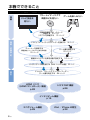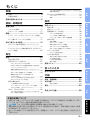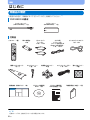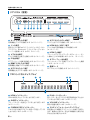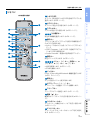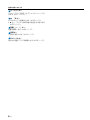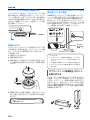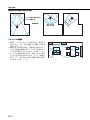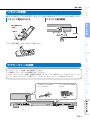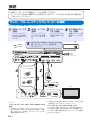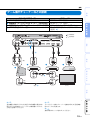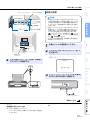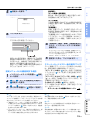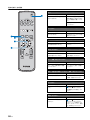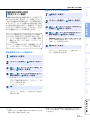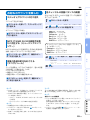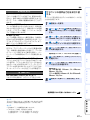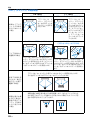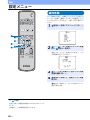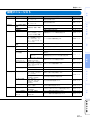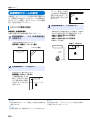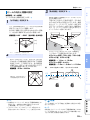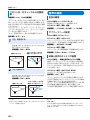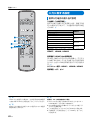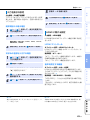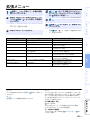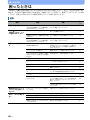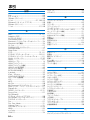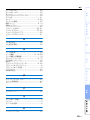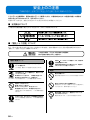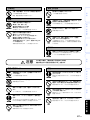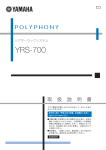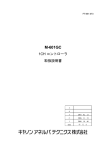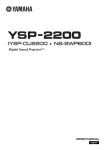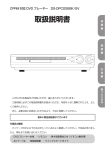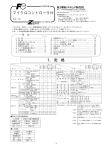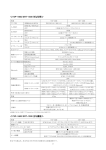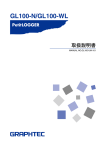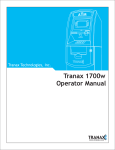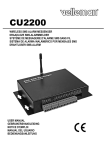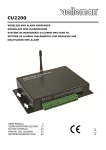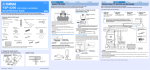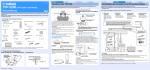Download "取扱説明書"
Transcript
J デジタルサウンドプロジェクター (YSP-CU2200 + NS-SWP600) 取扱説明書 ヤマハ製品をお買い上げいただきまして、まことにありがと うございます。 本機でできること 必ずはじめに「安全上のご注意」をお読みください(56 ページ∼ 58 ページ) 準 備 ブルーレイディスクで 映画などを見たい テレビ放送を 見たい ゲームを楽しみたい 同梱品を確認する 4 ページ 設置する 9 ページ リモコンを準備する 13 ページ 接 続 ・ 初 期 設 定 テレビとブルーレイディスクレコーダーを接続する 14 ページ チューナーを接続する ゲーム機を接続する 15 ページ (衛星放送・ケーブルテレビを見る場合) 15 ページ 最適なサラウンド効果を自動で設定する 16 ページ テレビのリモコンで本機を操作する(HDMI コントロール機能) 22 ページ 再 生 テレビや、ブルーレイディスクレコーダー、 ゲーム機を再生する 24 ページ HDMI リンク (HDMI コントロール)機能 p.22 シネマ DSP 機能 p.26 インテリビーム機能 p.16 ユニボリューム機能 p.25 2 Ja iPod / iPhone の再生 p.32 もくじ ヤマハ製 iPod 用ワイヤレスシステム(YID-W10) を使用する場合 ............................................................33 準備 はじめに ..................................................................4 Bluetooth 対応機器の再生 .................................. 34 同梱品の確認 ............................................................. 4 ペアリング....................................................................34 接続 ...............................................................................35 各部の名称とはたらき ...........................................5 接続・初期設定 設定 設定メニュー ....................................................... 36 設置と接続 ..............................................................9 操作手順 .................................................................. 36 リモコンの準備....................................................... 13 設定メニューリスト ............................................... 37 サブウーファーの接続 ........................................... 13 設置環境やビームの設定 ....................................... 38 接続 .......................................................................14 テレビ、ブルーレイディスクレコーダーの接続 .................................................................................. 14 リスニング環境の設定 ................................................38 ビームの向きと距離の設定.........................................39 フロント左/右チャンネルの位置調整 .....................40 ゲーム機やチューナーなどの接続........................ 15 音声の設定............................................................... 40 音色の調整....................................................................40 サブウーファーの設定 ................................................40 映像と音声のタイミング調整.....................................40 ダイナミックレンジ圧縮の設定.................................41 各チャンネルの音量バランスの設定 .........................41 初めて使うときの設定 ........................................16 サラウンド効果の自動設定(インテリビーム) .................................................................................. 16 テレビのリモコンで本機を操作する(HDMI コン トロール機能)......................................................... 22 準 備 接 続 ・ 初 期 設 定 再 生 サウンド出力設定 ................................................... 41 サラウンド音声の設定 ................................................41 再生 入力に関する設定 ................................................... 42 音声入力端子の割り当て設定.....................................42 入力名表示の設定 ........................................................43 HDMI に関する設定....................................................43 表示の設定....................................................................44 再生 .......................................................................24 再生の基本手順....................................................... 24 お好みのサウンドを楽しむ ................................... 25 ステレオとサラウンドの切り替え ............................ 25 MP3 や WMA などの圧縮音声を豊かに再生する (ミュージックエンハンサー).................................... 25 音量の急激な変化をおさえる (ユニボリューム) ...................................................................................... 25 各チャンネルの音量バランスの調整......................... 25 臨場感のあるサラウンド音声を楽しむ (シネマ DSP)............................................................. 26 サラウンドの音声出力方法を切り替える................. 27 サラウンドデコーダーの設定 .................................... 29 拡張メニュー ....................................................... 45 便利な機能を使う................................................... 30 主な仕様 ...............................................................52 二カ国語放送の音声の切り替え ................................ 30 スリープタイマー/オートパワーダウン機能 ......... 31 入力ごとの設定 (オプションメニュー)................. 31 索引....................................................................... 54 iPod / iPhone の再生 ......................................... 32 ヤマハ製 iPod 用ユニバーサルドック (YDS-12 など ) を使用する場合 ................................................ 33 設 定 困ったときは 困ったときは ....................................................... 46 付録 技術/用語解説.................................................... 50 困 っ た と き は 対応する信号................................................................53 安全上のご注意.................................................... 56 付 録 本書の記載について • 本書では、本体とリモコンのどちらでも操作できる場合は、リモコンでの操作を中心に記載しています。 • y では、知っておくと便利な補足情報を記載しています。 • ご注意 では、安全に関する重要な注意事項と操作方法を記載しています。 • 本書は製品の生産に先がけて印刷されています。製品改良などの理由で、実際の製品と仕様が一部異 なる場合がございますのでご了承ください。 • 左ページの左端にリモコン図が表示されている見開きページは、リモコン図と操作キーを対応させて ご覧ください。 3 Ja 安 全 上 の ご 注 意 準備 準備 はじめに 同梱品の確認 ご使用になる前に、同梱品がすべてそろっていることを確認してください。1) YSP-2200 の構成 センターユニット (YSP-CU2200):1 台 サブウーファー (NS-SWP600):1 台 付属品 リモコン:1 個 単 3 乾電池: 2本 簡易マイクスタンド: 1 セット IR フラッシャー: 1 個/ 1m 簡易接続・操作ガイド:1 枚 1) 光ファイバー ケーブル: 2 本/ 1.5m 転倒防止スタンド: 4個 サラウンド確認用 DVD:1 枚 y 付属のケーブルは、接続状況によって余る場合があります。 4 Ja ビデオ用 ピンケーブル (メニュー表示および iPod ビデオ表示用): 1 本/ 1.5m インテリビームマイク: 1 本/ 6m スピーカーケーブル: 1 本/ 3m サラウンド確認用 DVD 説明書:1 枚 滑り止めパッド: 4個 取扱説明書(本書) :1 冊 各部の名称とはたらき フロントパネル(前面・上面) 23 1 準 備 7 45 6 8 9 接 続 ・ 初 期 設 定 1 フロントパネルディスプレイ 再生の状態や設定値などを表示します(☞6 ペー ジ)。 インテリビーム 4 INTELLIBEAM 端子 付属のインテリビームマイクを接続します(☞17 ページ)。 再 生 サラウンド 5 リモコン受光部 リモコンの赤外線信号を受信します(☞7 ページ) 。 2 SURROUND インジケーター 入力信号に合わせて点灯します。 表示 入力信号 青 以下のフォーマットのサラウンド音声信号 ドルビー TrueHD、ドルビーデジタルプラ ス、DTS-HD マスターオーディオ、DTSHD ハイレゾリューション、マルチチャン ネルリニア PCM オレンジ色 上記以外のサラウンド音声信号 消灯 無信号またはステレオ/モノラル音声信号 ステータス 3 STATUS インジケーター システムの状態を表示します。 点灯 電源 HDMI Interlock コントロール (☞33 ページ) (☞43 ページ) オン − − 赤 スタンバイ オン − スタンバイ − オン スタンバイ オフ オフ 設 定 7 INPUT キー 再生する機器を選択します(☞24 ページ)。 8 VOLUME +/− キー 音量を調節します(☞24 ページ)。 困 っ た と き は 9 (電源)キー 電源のオン/スタンバイを切り替えます。 緑 消灯 6 テレビリモコン受光部 IR フラッシャーを接続している場合に、テレビのリ モコンの赤外線信号を受信します。(☞10 ページ) 。 ご注意 スタンバイになっているあいだも、HDMI 信号 を検知したり、リモコンからの赤外線信号を受 信するために、少量の電力を消費しています。 付 録 安 全 上 の ご 注 意 5 Ja 各部の名称とはたらき リアパネル(背面) 1 2 3 4 5 6 7 8 1 オーディオ入力 3 端子 外部機器とアナログ接続します(☞15 ページ)。 9 0 A 7 光デジタル入力テレビ端子 テレビと光デジタル接続します(☞14 ページ) 。 2 ドック端子 別売のヤマハ製iPodユニバーサルドックやワイヤレ スシステム、Bluetooth ワイヤレスオーディオレ シーバーを接続します(☞32、34 ページ)。 3 ビデオ出力端子 テレビの映像入力端子と接続します(☞14 ページ)。 4 IR 出力端子 IRフラッシャー (付属) を接続します。 (☞10 ページ) 。 5 同軸デジタル入力 2 端子 外部機器と同軸デジタル接続します(☞15 ページ) 。 6 光デジタル入力 1 端子 外部機器と光デジタル接続します(☞15 ページ)。 8 HDMI 出力(ARC)端子 テレビや他の外部機器と HDMI 接続します (☞14 ページ)。 9 HDMI 入力端子 ブルーレイディスクレコーダーやチューナー、ゲー ム機などと HDMI 接続します(☞14、15 ページ) 。 0 サブウーファー出力端子 スピーカーケーブル(付属)でサブウーファーと接続 します。 (☞14 ページ) A 電源コード AC コンセントに接続します(☞14 ページ) 。 フロントパネルディスプレイ 1 2 3 4 5 6 1 HDMI インジケーター HDMI 信号を入力しているときに点灯します。 2 SLEEP インジケーター スリープタイマーを設定しているときに点灯します (☞31 ページ) 。 3 CINEMA DSP インジケーター シネマ DSP 音場プログラムを使って再生している ときに点灯します(☞26 ページ)。 6 Ja 4 DUAL インジケーター BS/CS/地上デジタルの音声多重放送が入力され ているときに点灯します(☞30 ページ) 。 5 VOLUME インジケーター 現在の音量を表示します(☞24 ページ) 。 6 マルチインフォメーションディスプレイ 設定値などの情報をアルファベットや数字で表示し ます。電源オン時には、再生する機器名と現在の音 声出力方法が表示されます。 各部の名称とはたらき リモコン 赤外線信号送信部 準 備 シネマ DSP サラウンド再生時にシネマ DSP 音場プログラムを 選択します(☞26 ページ)。 サラウンドキー サラウンド再生に切り替えます(☞26 ページ)。 ステレオキー ステレオ再生に切り替えます(☞25 ページ)。 入力選択キー 再生する機器を選択します(☞24 ページ)。 接 続 ・ 初 期 設 定 表示キー フロントパネルディスプレイに表示する情報を以下 のように切り替えます。 • Input / Output:入力名/サラウンド(ステレオ) モード • DSP Program:シネマ DSP の音場プログラム (シネマ DSP 使用時のみ) • Audio Decoder:使用中の音声信号デコーダー 再 生 設定キー 設定メニューに入ります(☞36 ページ)。 メニュー(U)キー、決定キー、 (Y)キー、(Z)キー、(V)キー 設 定 • 設定を変更します(☞36 ページ)。 • iPod を操作します。 ドックキー iPod/iPhoneまたはBluetooth機器を選択します (☞32、34 ページ) 。 戻るキー ひとつ手前のメニュー表示に戻します。 困 っ た と き は サブウーファー(+/−)キー サブウーファーの音量のバランスを調節します。 スリープキー スリープタイマーを設定します(☞31 ページ)。 付 録 電源( )キー 電源のオン/スタンバイを切り替えます(☞24 ペー ジ)。 ユニボリュームキー ユニボリューム機能のオン/オフを切り替えます (☞25 ページ) 。 エンハンサーキー ミュージックエンハンサーのオン/オフを切り替え ます(☞25 ページ)。 7 Ja 安 全 上 の ご 注 意 各部の名称とはたらき オプションキー 入力ソースごとの設定(オプションメニュー)に入 ります(☞31 ページ)。 S / T キー • iPod ホイールを操作します(☞32 ページ) 。 • S キー:デジタル音声多重の設定を切り替えます (☞30 ページ) 。 音量(+/−)キー 音量を調節します(☞24 ページ)。 消音キー 一時的に消音します(☞24 ページ)。 CH レベルキー 再生中に音量バランスを調節します(☞25 ページ) 。 8 Ja 接続・初期設定 接続・初期設定 設置と接続 十分なサラウンド効果を得るため、家具などの障害物がビーム経路と重ならない場所に設置してください (☞11 ページ)。設置の前に、ケーブルを本機に接続したほうがよい場合があります。その場合は、先に接 続を行ってください(☞14 ページ)。 準 備 設置上のご注意 • 本機の設置には、十分な放熱スペースが必要です。本機の上部と後部に 5cm 以上スペースが開くように設置して ください。 • 地震などの振動やお子様の接触などで本機が落下しないように設置してください。 接 続 ・ 初 期 設 定 • ブラウン管式テレビなど、熱を出すものの上へは直接設置しないでください。 • 万一テレビに色ムラなどが生じるときは、テレビと本機の距離を離してご使用ください。 センター ユニット サブウーファー 再 生 テレビの前面に人感センサーなど各種のセンサーや、3D グラス用の発信部がついていることがあります。セ ンターユニットがそのセンサーや発信部を隠すことがありますが、その場合はテレビとセンターユニットの 距離を離したり、センターユニットをラックの中に入れるなどしてください。 センターユニット サブウーファー • 左右の壁の中央に設置してください。 • 視聴位置となるソファーなどが本機の正面になる ように設置してください。 • 本機と視聴位置の間は1.8m以上離してください。 より良いサラウンド感を得るため、サブウーファー はセンターユニットになるべく近い場所に設置して ください。 効果的なサラウンドのために 設 定 困 っ た と き は 本機はビームを壁に反射させてサラウンドを実現するという特性上、以下のような環境では十分なサラウン ド効果が得られなかったり、まったく得られない場合があります。 • ビーム経路上に出っ張った家具などの障害物が • ビーム経路上に壁がない部屋 ある部屋 • 壁の材質が吸音素材でできている部屋 • 部屋の大きさが幅 3m ∼ 7m、奥行き 3m ∼ 7m、 • 壁に近いところに視聴位置がある場合 • 視聴位置が本機の正面にない場合 高さ 2m ∼ 3.5m にあてはまらない部屋 • 本機から視聴位置までの距離が1.8m未満の場合 付 録 マイサラウンド機能 上記のような部屋の場合でも、マイサラウンド機能により豊かなサラウンドを楽しむことができます。詳し くは「サラウンドの音声出力方法を切り替える」(☞27、28 ページ)を参照してください。 9 Ja 安 全 上 の ご 注 意 設置と接続 センターユニットの高さを調節する テレビのスタンドをまたいでセンターユニットを設 置する場合は、脚部を左に回すことでセンターユ ニットの高さを上げることができます。左右脚部の 内側にある目盛を確認しながら、左右で同じ高さに なるように調節してください。目盛が 0 ∼ 10 の範 囲で調節してください。 センターユニットがテレビのリモコン受光 部を隠してしまう場合 本機前面でテレビのリモコン信号を受信し、 IRフラッ シャー ( 付属)を使ってテレビへ伝達します。IR フ ラッシャーの先端にある LED 部の剥離紙をはがし、 図のようにリモコン受光部に近いセンターユニット のリアパネル側へ貼り付けるか、テレビのリモコン受 光部に直接貼り付けてください。プラグはセンターユ ニット背面の IR 出力端子へ接続してください。 調整範囲: 28.5mm ∼ 38.5mm 目盛 脚部をはずす センターユニットがリモコン受光部や 3D グラス用 の発信部などを隠す場合は、センターユニットを裏 返し、以下のように脚部を取り外して滑り止めパッ ドを使用します。 1 脚部をさらに左に回す 2 脚部外側をはずす 3 脚部内側のツメを図のように中央方向に倒しなが ら、脚部内側全体を同じ方向に押して脚部内側を はずす テレビリ モコン受 光部 IR フラッシャー(付属) y ヒント • IR フラッシャーを使用する場合は、テレビのリ モコンをセンターユニットに向けて操作してく ださい。 • この機能は本機がスタンバイ状態でも有効です。 • テレビによってはこの機能が動作しない場合が あります。 サブウーファーに転倒防止スタンド を取り付ける サブウーファーは転倒防止スタンドを取り付けてか ら設置してください。転倒防止スタンド(付属)の ダボを、サブウーファー側面の四隅にあるダボ穴に はめてください。図のように、スタンドを付け替え ることで横置きと縦置きが可能です。ラック中央に 設置する場合は横置き、ラックの横に設置する場合 は縦置きが便利です。 4 脚部がはずれた底面の四隅に、滑り止めパッド 4 枚(付属)を貼り付ける(下図は貼り付け位置の 例です) 滑り止めパッド 横置き 10 Ja 縦置き 設置と接続 設置のポイント 本機は下図のように音声をビーム化して出力します。十分なサラウンド効果を得るために、下図のように家 具などの障害物がビーム経路と重ならない場所に設置してください。 本機を壁と平行に設置する場合には、できるだけ左右の壁の中央に設置し、本機が左右の壁に近づきすぎな いようにしてください。 本機を部屋のコーナーに設置する場合には、本機と、隣接する壁との角度が 40°∼ 50°の間におさまるよ うに設置してください。 家具などの障害物 壁と平行に設置 〔5 ビームモードに設定した場合〕 コーナーに設置 〔ST + 3 ビームモードに設定した場合〕 40°∼ 50° 準 備 接 続 ・ 初 期 設 定 再 生 壁と平行に設置する場合の本体の位置 できるだけ左右の壁の 中央に設置する 設 定 理想的な視聴位置 困 っ た と き は できるだけ視聴位置の 正面に設置する 視聴位置となるソファーなどは本機から 1.8m 以上 離れた位置に設置してください。 付 録 安 全 上 の ご 注 意 11 Ja 設置と接続 変則的な形の部屋に設置する場合 ビームが壁に反射できる ように設置する リビングへの設置例 • 通常テーブルなどはビームを通すため、障害には なりません。また、壁に設置した戸棚などは音を 反射します。 • 右図のような部屋の場合、自動設定の後に右チャ ンネルの位置を調整することでさらに正確なサラ ウンド感を得ることができます。(☞38 ページ) • カーテンは音を吸収するため、開けたときと閉め たときで音の特性が変わります。メモリー機能を 使うことで、それぞれの状態に最適な設定を保存 できます。(☞21 ページ) 12 Ja 設置と接続 リモコンの準備 電池を入れる前やリモコンを使う前に、 「安全上のご注意」の「電池」および「リモコン」をよくお読みください。 リモコンに電池を入れる 準 備 リモコンの操作範囲 単 3 乾電池 2 本 (付属) △を押す 6m 以内 リモコンの外装保護シートは、はがしてご利用ください。 接 続 ・ 初 期 設 定 再 生 設 定 サブウーファーの接続 • サブウーファー(付属)は必ず接続してください。 • 付属のサブウーファー以外は接続しないでください。 • スピーカーケーブル(付属)を接続する際は、サブウーファー端子の「+」とセンターユニットの 「+」 、また、サブウーファー端子の「−」とセンターユニットの「−」を合わせてください。 芯線をねじりながら先端の チューブをはずす。 困 っ た と き は チューブ部ではなく芯線部を 差し込む。 付 録 安 全 上 の ご 注 意 13 Ja 接続 • 電源コードは、すべての接続が完了してから接続してください。 • ケーブルプラグや端子に損傷をあたえる原因となりますので、プラグを差し込む際に強い衝撃をあた えないようにしてください。 テレビ、ブルーレイディスクレコーダーの接続 ケーブルは以下の順番で接続してください。 HDMI ケ ー ブ ル HDMI ケ ー ブル 1 (別売) 2 (別売) 3 光ファイバーケー 4 ビデオ用ピンケー ブル(付属) ブル(付属) ブルーレイディス クのデジタル映像・ 音声を本機に入力 します。 ブルーレイディス クのデジタル映像 をテレビに映しま す。 5 映像信号 音声信号 テレビのデジタル 音声を本機で再生 します。 サブウーファーはスピーカーケーブル(付 属)でセンターユニットと接続する (☞13 ページ) 。 本機のメニュー画 面をテレビに映し ます。 サブウーファー(付属) AC100V コンセントへ 1 4 1. キャップをはずす 2. プラグの向きを確認 する 2 3 HDMI 出力 1) ブルーレイディスク レコーダー (例) ビデオ 入力1 映像 1) 右 音声 左 光デジタル 音声出力 1 y オーディオリターンチャンネル(ARC)対応のテレビの 場合 • HDMI ケーブルはテレビのオーディオリターンチャン ネル対応端子( 「ARC」などの表示のある端子)に接 続してください。この場合、光ファイバーケーブルの 接続は必要ありません。 14 Ja テレビ 2 HDMI入力 3 • 本機の ARC を有効にするには、HDMI コントロール機 能を有効にしてください(☞43 ページ) 。 オーディオリターンチャンネル(ARC)とは? テレビの出力するデジタルオーディオ信号を、HDMI ケー ブルを通して本機へ伝送する機能です。この機能により、 テレビから本機へ接続する光ファイバーケーブルを省略 することができます。 接続 ゲーム機やチューナーなどの接続 準 備 追加する外部機器(例) 接続ケーブル HDMI ケーブル(別売) 1 HDMI 対応のゲーム機 2 衛星放送、ケーブルテレビチューナー(HDMI 対応) HDMI ケーブル(別売) 3 衛星放送、ケーブルテレビチューナー(HDMI 非対応) 光ファイバーケーブル(付属)3) 4 HDMI 非対応のゲーム機 アナログ音声用ステレオピンケーブル (別売)3) 映像信号 接 続 ・ 初 期 設 定 音声信号 再 生 2) 4) 設 定 (例) 3 2 1 4 困 っ た と き は (例) 3) (例) (例) 3) テレビ 付 録 2) y 追加機器で同軸デジタル出力端子がある機器の場合は市 販のデジタル音声用ピンケーブルで本機同軸デジタル入 力端子と接続してください。 3) y テレビとゲーム機やチューナーを接続するため、別途映像 用のケーブルが必要です。 4) y 接続の際はキャップをはずしてください。 15 Ja 安 全 上 の ご 注 意 初めて使うときの設定 サラウンド効果の自動設定 (インテリビーム) 部屋の形状と大きさ、本機が設置されている場所な どは、ご家庭によってさまざまです。本機を最適な 視聴空間でご利用いただくためには、最初に各チャ ンネルの設定を調節する必要があります。 本機には、各チャンネルの設定を自動的に調節する 「ビーム調整」および「音質調整」が搭載されていま す。この 2 つの機能を合わせてインテリビームとい います。 「ビーム調整」とは、部屋の形状や大きさな どに応じて、各チャンネルのビーム角度を最適な設 定値に調節する機能です。 「音質調整」とは、部屋の 音響特性などを測定し、各チャンネルの音色を最適 な設定値に調節する機能です。 本機では、付属のインテリビームマイクを使用して、 この 2 種類の設定を自動的に調節することができま す。1) ご注意 • 部屋の環境が「効果的なサラウンドのために」 (☞9 ページ)に記載されている項目にあてはま る場合は、測定が正しく行われないことがあり ます。その場合は「詳細設定」(☞37 ページ) を行ってください。 • インテリビームマイクを接続する際は、延長 ケーブルを使用しないでください。測定が正し く行われないことがあります。 インテリビームマイクを設置する 1 インテリビームマイクを視聴位置に水平 に設置する。 簡易マイクスタンド(付属)や三脚を利用し て、できるだけ視聴時の耳の高さとなる位置 に設置してください。 簡易マイクスタンドの組立て方法 1 2 はずす 差し込む 3 5 差し込む 4 マイクを 水平に置く 切り欠きに 通す • 自動設定機能を使用していないときは、インテ リビームマイクを INTELLIBEAM 端子からはず して保管してください。 • インテリビームマイクは熱に弱いため、直射日 光が当たる場所や AV 機器の上など高温になる 場所には置かないでください。 ソファーの背もたれなど、マイクと壁の間に 障害物がある場合には、障害物を移動したり、 マイクをより高い場所に設置してください。 壁に接している家具は壁と見なしますので、 障害物ではありません。 1) y • 本機にインテリビームマイクを差すと自動的に「ビー ム調整+音質調整」の測定画面が表示されます。ま た、設定メニューから「ビーム調整」と「音質調整」 を個別に選択することもできます(☞19 ページ)。 16 Ja • 自動設定されたデータはメモリーに保存することがで きます(☞21 ページ)。部屋の状況に合わせてそれぞ れのデータを保存し、ご使用の際に設定を切り替える と便利です。 初めて使うときの設定 インテリビームマイク マイクの上限位置 準 備 ご注意 本機の設置高さ 1m 以内 1m 以内 簡易マイクスタンド 視聴位置 1.8m 以上 本機の 中心線上 測定と設定 マイクの下限位置 マイクの 位置 簡易マイク スタンド 2 ビデオ用ピンケーブル(付属)が接続さ れていることを確認する。 • 測定中は大きなテスト音が出力されます。小さ なお子様が部屋にいる場合や部屋に入ってくる 可能性がある場合は、自動設定機能を使用しな いでください。聴覚障害などの原因となる場合 があります。 • 壁にカーテンやブラインドなどがかかっている 部屋では、ビーム設定が正確に行われないこと があります。そのような部屋で測定する場合、 以下の手順で設定することをおすすめします。 1 カーテンやブラインドを開ける 2「ビーム 調整」を行う 3 カーテンやブラインドを閉め る 4「音質調整」を行う • エアコンなど騒音を発生する機器がある場合は、 電源を切ってください。 1 本機とテレビの電源をオンにする。 1」 (例)に 2 テレビの入力を「ビデオ入力 切り替える。 接 続 ・ 初 期 設 定 再 生 初期画面が表示されていることを確認してく ださい。1) 設 定 YSP−2200 [設定]:設定メニュー開始 ンテリビームマイクを本機の 3 イINTELLIBEAM 端子に接続する。 困 っ た と き は 付 録 インテリビームマイク 次のページへ 1) y 初期画面が表示されない場合 以下のことを確認してください。 −テレビの入力は「ビデオ入力1」などに設定されてい るか。 −テレビの入力端子と本機のビデオ出力端子が接続さ れているか。 17 Ja 安 全 上 の ご 注 意 初めて使うときの設定 インテリビームマイクを接続すると、以下の 画面になります。1) 2) 自動設定 (確認・準備) マイクを接続してください。 マイクを本体の正面で1.8m以上離し、 正しい高さに設置してください。 測定にはおよそ3分かかります。 決定を押したら部屋から出てください。 [決定]:開始 [戻る]:中止 ご注意 次の手順を実行したあと、部屋から出てください。 部屋の中にいると、ビーム経路を遮ってしまったり、 マイクが声や音を拾ってしまったりして、最適な設 定が行われない場合があります。 決定キーを押して測定を開始し、10 4 秒以内に部屋の外に出る。 3) 自動設定開始 10秒後に測定を開始します。 部屋から出てください。 −−−−−−−−−− [戻る] :中止 (約 3 分後) 測定中の項目にした がって、画面が自動的 に切り替わります。 測定結果 測定が終了しました。 ビームモード :5ビーム/プラス2 サブウーファー:有 [決定]:設定する [戻る]:設定しない 測定が終了すると終了音(チャイム音)が出力 されます。4) 1) y 戻るキー押して、設定メニュー画面が表示された場合 設定キーを繰り返し押してメニュー画面を再度表示 し、以下のように選択してください。 「自動設定」→「ビーム調整+音質調整」 2) y 自動的に「ビーム調整+音質調整」が選択されます。 「ビー ム調整」のみ、または「音質調整」のみを行う場合は、 「設 定メニューから自動調整する場合」 (☞19 ページ)を参 照してください。 3) y • 測定中は部屋の外でお待ちください。 • 測定開始から終了まで、最長で約 3 分かかります。 • 測定中に自動設定を中止したい場合は、 戻るキーを 押してください。 18 Ja 初めて使うときの設定 5 決定キーを押す。5) 測定結果を保存します。 自動設定終了 マイクを外してください。 6 マイクをはずす。 初期画面に戻ります。6) マイクは大切に保管してください。 選択項目: 「ビーム調整+音質調整」 購入後、初めて設定を行う場合に選択します。 測定開始から終了まで約 3 分です。 準 備 「ビーム調整」 ご利用の環境に合わせてビーム角度のみ設定す る場合に選択します。測定開始から終了まで約 1 分です。 「音質調整」 音質、音量バランス、音が聞こえるタイミング を設定する場合に選択します。測定開始から終 了まで約 2 分です。 「音質調整」はビーム角度を設定したあとで実行 してください。カーテンの開閉後、またはビー ム角度を「ビーム調整」で調節したあとなどに ご使用ください。 接 続 ・ 初 期 設 定 」画面が表示さ 4 「自動設定(確認・準備) れたら、インテリビームマイクを本体に 接続する。 再 生 インテリビームマイクの設置・接続について は「インテリビームマイクを設置する」 (☞16 ページ)をご覧ください。 設定された測定結果は、電源を切っても初期 設定値には戻りません。ただし、自動設定を やり直したり、詳細設定で設定値を変更した 場合は、設定結果が上書きされます。 設定メモリー機能で複数の測定結果を保存す ることもできます(☞21 ページ) 。 4、5、6 を参照し、 5 「測定と設定」の手順 設定をしたあと、マイクをはずす。 7) 設 定 エラーメッセージとエラー後の操作について テレビ画面にエラーメッセージが表示された場合 は、原因を確認し問題を解決してください。 「エラー E-1」の場合: 決定キーを押して再度測定 設定メニューから自動設定する場合 してください。 Z キーを押して測定を続行するこ ともできます。 インテリビームマイクを設置し、 設定 「エラー E-7」または「エラー E9」の場合: 電源 キーを押す。 ( )キーを押して本機をスタンバイにしたあと、再 U / V キーで「自動設定」を選択し、 び電源を入れて測定してください。 決定キーを押す。 その他のエラーの場合: 戻るキーを押す。 エラーが解決できない場合は、手動で設定してくだ U / V キーで次の選択項目の中か さい(☞36 ページ) 1 2 3 らいずれかを選択し、 決定キーを押す。 困 っ た と き は エラーメッセージの詳細は次のページへ 付 録 4) y エラー音(ブザー音)が出力された場合、画面のエラー メッセージを確認し、 「エラーメッセージとエラー後の操 作について」 (☞19 ページ)を参照してください。 • 「環境チェック : エラー」と表示された場合は、正確 に測定されていない可能性があるので 20 ページのエ ラー E- 1を参照し、 戻るキーを押してから、再度測 定することをおすすめします。 • 「ビームモード:5 ビーム」と表示された場合でも、部 屋の状況によっては、フロントビームとサラウンド ビームが同じ角度に設定されることがあります。 5) y 測定結果を設定しない場合は 戻るキーを押してくださ い。画面は初期表示に戻ります。 6) y 設定メニューから自動設定を行った場合は、設定メニュー のメニュー選択画面に戻ります。 7) y 測定開始後は、部屋の中にいると、ビーム経路を遮ってし まったり、マイクが声や音を拾ってしまったりして、最適 な設定が行われない場合があります。 19 Ja 安 全 上 の ご 注 意 初めて使うときの設定 エラー E-1: 環境ノイズが大きすぎます。再度、実行してくだ さい。 原因 騒音が大きすぎて、正確な測 定ができません。 対策 エアコンなど騒音を発生する 機器の電源を一時的に切るか、 それらの機器から離してくだ さい。 周囲が静かな時間帯にやり直 してください。 エラー E-2: マイクの接続を確認してください。再度、実行し てください。 原因 インテリビームマイクが接続 されていません。 対策 本機前面の INTELLIBEAM 端 子にインテリビームマイクを 接続してください。 エラー E-3: 測定中に操作されました。再度、実行してください。 原因 測定中に音量の調節、消音な どの操作が行われました。 対策 測定中は本機を操作しないで ください。 エラー E-4: マイクを本体の正面に設置してください。再度、 実行してください。 原因 インテリビームマイクが本機 正面に置かれていません。 対策 インテリビームマイクを本機 正面に設置してください。 エラー E-5: マイクを本体から 1.8m 以上離して設置してくだ さい。再度、実行してください。 原因 インテリビームマイクが本機 から 1.8m 未満の場所に設置 されています。 対策 インテリビームマイクを本機 から 1.8m 以上離して設置し てください。 エラー E-6: マイクから十分な入力がありません。マイクの 接続・設置位置を確認してください。再度、実行してください。 原因 テスト音が取得できません。 対策 インテリビームマイクを正し く接続、設置してください。 エラー E-7: エラーです。パワーをオフした後、再度、実行し てください。 原因 本機内部にエラーが発生しま した。 対策 電源( )キーを押して本 機をスタンバイにしたあと、 再び電源を入れて測定してく ださい。 エラー E-9:パワーをオフにした後、サブウーファーの接続を 確認してください。 原因 サブウーファーが接続されて いません。 20 Ja 対策 電源( )キーを押して本 機をスタンバイにしたあと、 サブウーファーを接続してく ださい(☞13 ページ)。接続 後、再び測定してください。 初めて使うときの設定 保存したメモリーを呼び出す 複数環境の設定の保存 (設定メモリー機能) 1 3 種類の異なる設定を本機に保存し、状況に応じて 使い分けられます。例えば、ビーム経路上にカーテ ンなどの吸音物がある場合はビームの効果が減少し ます。そこで、カーテンを開けた状態の設定と閉じ た状態の設定を別々に保存し、開閉に応じてそれぞ れのメモリーを呼び出します。これにより、状況に 応じた最適なサラウンド効果が楽しめます。 カーテンの開閉に応じて設定を使い分ける場合、 以下のように設定することをおすすすめします。 1) カーテンを開けた状態で「ビーム調整+音質 調整」 (☞19 ページ)を行い、 「メモリー 1」 に保存する 2) カーテンを閉めた状態で「音質調整」 (☞19 ページ)を行い、 「メモリー 2」に保存する 準 備 設定キーを押す。 2 「メモリー」を選択し、 決定キーを押す。 U/ V キーで「メモリー呼び出し」 3 を選択し、 決定キーを押す。 U/ V キーでいずれかのメモリー 4 番号を選択し、 決定キーを押す。 選択項目:メモリー1、メモリー2、メモリー3 メモリー番号を選択すると、 「メモリー 1、呼 び出し?」と表示されます。 5 再 生 決定キーを押す。 「メモリー 1、呼び出し中…」と表示され、メ モリーが呼び出されます。 測定結果をメモリーに保存する 1 設定キーを押す。 2 「メモリー」を選択し、 決定キーを押す。 U/ V キーで「メモリー保存」を 3 選択し、 決定キーを押す。 U/ V キーでいずれかのメモリー 4 番号を選択し、 決定キーを押す。 設 定 困 っ た と き は 1) 選択項目:メモリー1、メモリー2、メモリー3 メモリー番号を選択すると、 「メモリー 1、保 存?」と表示されます。 5 決定キーを押す。 付 録 「メモリー 1、保存中…」と表示され、設定が 保存されます。 1) 接 続 ・ 初 期 設 定 y • 選択したメモリー番号に設定がすでに保存されている 場合、新しい設定を上書きします。 • 拡張メニューの「MEMORY PROTECT」が「ON」 になっている場合は、メモリー機能を設定することが できません。 21 Ja 安 全 上 の ご 注 意 初めて使うときの設定 テレビのリモコンで本機を操作す る(HDMI コントロール機能) HDMI コントロール機能とは HDMI を使用したコントロール機能(リンク機能)に 対応しているテレビ(一部を除く)と本機を HDMI ケーブルで接続した場合、テレビのリモコンで本機 を操作できます(例:レグザリンク) 。操作できる機 能は主に以下の 4 つです。1) テレビのリモコン(例) 電源のオン/オフ 入力切り替え テレビの入力切り替えに連動 して本機の入力も切り替わり ます。 テレビのメニューでブルーレ イディスクレコーダーなどを 選択した場合も同様に切り替 わります。 音量の調整 音声を出力する機器の切 り替え(テレビ ↔ 本機) このほか一部のテレビでは以下の機能を操作できます。 • デジタル放送のジャンル情報に合わせて最適なサ ラウンドモード(☞26 ページ)を自動的に選択 (おまかせサラウンド機能) 。2) • ユニボリューム機能のオン/オフ • デジタル音声多重の切り替え 1) y • HDMI を使ったコントロール機能に対応しているテレ ビでも、一部機能が操作できないものがあります。 詳しくはテレビに付属の取扱説明書をご覧ください。 • HDMI を使ったコントロール機能に対応しているブ ルーレイディスクレコーダーなどを HDMI で接続して いる場合は、それらの機器も連動して操作できます。 詳しくはご使用の機器に付属の取扱説明書をご覧くだ さい。 • テレビおよびレコーダーなどの機器は、同一メーカー の製品で統一することをおすすめします。 • 対応するテレビやレコーダーなどの機器については、 下記 WEB サイトをご覧ください。 http://www.yamaha.co.jp/product/av/support/ hdmi_cec/ 22 Ja 2) y おまかせサラウンド機能 • おまかせサラウンド機能を使うには、対応するテレビ と本機を HDMI ケーブルで接続し、HDMI コントロー ル機能を有効にしてください(☞43 ページ)。 • 対応するテレビについては下記WEBサイトをご覧くだ さい。 http://www.yamaha.co.jp/product/av/support/ omakase_surround/ 初めて使うときの設定 HDMI コントロール機能の設定 1 で接続しているすべての機器の設 2 HDMI 定を確認し、コントロール機能を有効に HDMI で接続しているすべての機器の電 源をオンにする。 する。 本機側では、 「HDMI コントロール」が「オン」 に設定されていることを確認します(☞43 ページ) 。3) 外部機器側については、機器に付属の取扱説 明書をご覧ください。4) 3 テレビの電源を一度オフにし、再びオン にする。 HDMI 機器のテレビへの登録 5) 1 テレビの入力を本機に切り替える。 HDMI コントロール機能 2 本機に接続した、 に対応しているブルーレイディスクレ コーダーなどの電源をオンにする。 3 本機の入力をブルーレイディスクレコー ダーに切り替えて、レコーダーの画像が 正しく映るかを確認する。 ブルーレイディスクレコーダーを HDMI 入力 1 端子で接続している場合、 入力選択キー を 1 回押して下図のように表示させます。 入力ソース名 4 テレビのリモコンを使って本機の電源を オンにしたり、音量を調節したりして、本 機が正しく連動しているか確認する。 準 備 連動機能が動作しないときは 以下のことをご確認ください。 ― テレビが本機の HDMI 出力(ARC)端子に接続 されている ―「HDMI コントロール」 (☞43 ページ)が「オン」 に設定されている ― テレビ側の設定でHDMIコントロール機能が有 効になっている(電源連動機能や優先スピー カーの設定など関連する設定も確認してくださ い) それでも連動機能が動作しない場合は、 ― 本機・テレビの電源をオン/オフしてください。 ― 本機およびHDMI接続している機器の電源プラ グをコンセントからはずし、30 秒ほど経って から、接続し直してください。 ― 入力 1、入力 2、入力 3 またはドックを選択し たあとは、テレビの入力と本機の入力をそれぞ れ同じものに切り替えてください。 接続方法や接続機器を変更する 接続する機器や端子を変更した場合は以下の手順で 再設定してください。 接 続 ・ 初 期 設 定 再 生 設 定 HDMI コント 1 一度テレビやレコーダーの ロール機能をオフにしてから、すべての 機器の電源をオフにし、接続を変更する。 コントロール機能を設定」の手順 2 「HDMI 1∼3を再度操作する。 困 っ た と き は HDMI1 3) y 4) y • 初期設定では「オン」に設定されています。 テレビの設定の例 • 「HDMI コントロール」が「オン」に設定されているとき • 設定メニューから「リンク設定」→「HDMI 連動設定」 (例)を選択し、 「HDMI 連動機能」などの項目を「連 動する(使用する) 」に設定してください。 − (電源)キーを押しても、完全な電源オフ状態 にはならず、HDMI 入力端子から HDMI 出力(ARC) 端子へ信号が出力されます。 −電源を切る前に、 視聴したい機器が接続された HDMI 入力(1 ∼ 3)端子を選択しておく必要があります。 −テレビによっては、チャンネルを変えるなどのテレビ の操作で、サラウンドモードなどの本機の設定が変更 される場合があります。 付 録 • 「優先スピーカー」などの設定は「AV アンプ」にして ください。 5) y HDMI コントロール機能を設定するだけで本機能を使用 できる HDMI 機器もあります。この場合、HDMI 機器の テレビへの登録は必要ありません。 23 Ja 安 全 上 の ご 注 意 再生 再生 再生 再生の基本手順 電源( )キーを押して、本機の電源 1 をオンにする。 2 本機に接続した機器(テレビ、ブルーレ イディスクレコーダー、ゲーム機など)の 電源をオンにする。 3 外部機器の接続に合わせて、入力選択 キー( 、 、 )を押して、聴きたい機 器の入力を選ぶ。 例えば、HDMI 入力 1 端子に接続したブルー レ イ デ ィ ス ク レ コ ー ダ ー を 再 生 す る 場 合、 入力選択キーを押して、HDMI1 を選択し て、下記のように表示させます。 入力ソース名 HDMI1 4 手順 3 で選択した機器を再生する。 量を 調 節す るに は、 音 量(+ /−) 5 音キーを押す。 1) 2) 3) サブウーファーの音量を調節するには、 サブウーファー(+/−)キーを押す。4) 6 サラウンドモード、ステレオモードなど を選び、お好みのサウンドに設定する。 (☞25 ページ) 使用後は、 電源( )キーを押し、本機の 電源をスタンバイにする。 1) y テレビのスピーカーと本機の両方から音声が出力されて いる場合は、テレビを消音にしてください。 2) y 一時的に消音にするには リモコンの 消音キーを押します。消音機能を使って再 生 し て い る と き は、フ ロ ン ト パ ネ ル デ ィ ス プ レ イ の VOLUME インジケーターが点滅します。消音を解除する には再度 消音キーを押すか 音量(+/−)キーを押 します。 24 Ja 3) ご注意 HDMI 入力音声をテレビから出力している場合は、リモ コンの 音量(+/−)キーや 消音キーを押しても音 量は変化しません。 4) y • サブウーファーの音量は音量と独立して設定ができます。 • 夜はサブウーファーの音量を絞るなどしてお楽しみい ただくことをおすすめします。 再生 各チャンネルの音量バランスの調整 お好みのサウンドを楽しむ ステレオとサラウンドの切り替え ステレオで再生する場合 ステレオキーを押して、ステレオモードに 切り替える。 再生しながら、各チャンネルの音量バランスを調節す ることができます。7) 1 CH レベルキーを押す。 U/ V キーを押して、以下から調 2 節したいチャンネルを選択する。 サラウンドで再生する場合 Left Lv:フロント左 Right Lv:フロント右 Center Lv:センター Sur.L Lv:サラウンド左 Sur.R Lv:サラウンド右 SWFR Lv:サブウーファー サラウンドキーを押してサラウンドモード に切り替える。 MP3 や WMA などの圧縮音声を豊 かに再生する(ミュージックエンハ ンサー) マイサラウンド(My Sur.) を選択していると き(☞28 ページ) CenterLv:センター SurLR Lv:サラウンド左右 SWFR Lv:サブウーファー MP3 や WMA などの圧縮音声を、低音域と高音域を 強調、拡張してダイナミックに再生します。 エンハンサーキーを押して、機能のオン/ オフを切り替える。5) Y / Z キーを押して、音量レベルを調 3 節する。 8) 音量の急激な変化をおさえる (ユニボリューム) テレビを視聴中、以下のような場合に、過大な音量 の差を補正して聞きやすくします。 • チャンネルを切り替えた • 番組から CM へ変わった • 番組が終わって次の番組が始まった 調節範囲:− 10.0dB ∼ +10.0dB y • DOCK(ドック)入力時はオン、DOCK(ドック)以 外の入力時はオフに初期設定されています。 • 次のデジタル音声信号の場合、ミュージックエンハン サーは動作しません。 −ドルビー TrueHD、DTS-HD マスターオーディオな どの信号 −サンプリングレートが 48kHz を超える信号 6) y • 初期設定ではオンに設定されています。 • ユニボリュームをオフにするには、 ユニボリューム キーを押してください。 接 続 ・ 初 期 設 定 再 生 設 定 CH レベルキーを押して、設定を終了 4 する。 困 っ た と き は ユニボリュームキーを押して、機能のオン/ オフを切り替える。6) 5) 準 備 7) y テスト音を聴きながら調節する場合は「各チャンネルの音 量バランスの設定」 (☞41 ページ)を参照ください。 8) 付 録 y 音量バランスの調整例 • セリフが聞き取りにくい場合:Center Lv(センター) を選び、レベルを上げます。 音の包囲感が少ない場合:Sur. L Lv ( サラウンド左) と Sur.R Lv(サラウンド右)を選び、レベルを上げ ます。 • サブウーファーの音量は サブウーファー + /−キー を使用して調整することもできます。 • 音楽ソースを再生するときは、オフにすることをおす すめします。 25 Ja 安 全 上 の ご 注 意 再生 臨場感のあるサラウンド音声を楽しむ (シネマ DSP) ヤマハ独自のシネマ DSP 技術を用いてサラウンド で再生します。1) サラウンドキーを押して、サラウンド 1 モードに切り替える。 シネマ DSP キーを繰り返 2 選択したい し押す。 2) 3) 選択したプログラムがフロントパネルディス プレイに表示され、CINEMA DSPインジケー ター(☞6 ページ)が点灯します。 映画 SFX 音楽および効果音が、SF の映像空間をリアルに表 現します。シリアスでストーリー性の高い SFX 映 画に適しています。 Adventure(アドベンチャー) 音の立体感が強く、アクションならではの痛快な 臨場感をつくりだします。 Spectacle(スペクタクル) ワイドな空間をイメージできる臨場感をつくりだ します。手に汗握るパニックシーンなどビジュア ルインパクトの強い作品に適しています。 音楽 Music Video(ミュージックビデオ) ロックやジャズなどのライブコンサート会場の臨 場感をつくりだします。映像/音場空間がスク リーン周囲に大きく広がり、熱狂的な雰囲気を感 じることができます。 Concert Hall(コンサートホール) ミュンヘンにある2500席程度のコンサートホール の 1 階座席にいるような臨場感をつくりだします。 豊麗な響きと落ち着いた雰囲気を感じることができ ます。 Jazz Club(ジャズクラブ) ニューヨークにかつて存在したライブハウス「ザ・ ボトムライン」のステージ正面にいるような臨場 感をつくりだします。左右の幅が広く、リアルな 躍動感を感じることができます。 1) y シネマ DSP(デジタル・サウンドフィールド・プロセッ サー)とは? 世界の著名なコンサートホールや劇場などで測定した データに基づく音場(音の広がり)技術を応用することに より、ご家庭で映画館のような視聴体験を実現する機能で す。 2) y 次の場合はシネマ DSP の機能は無効です。 • ブルーレイディスクなどのHDオーディオ信号を再生し ている • サンプリング周波数が96kHzを超える信号を再生して いる • マイサラウンド機能を使用している場合(☞28 ページ) • ステレオモードで再生している場合 26 Ja 再生 エンタテイメント Sports(スポーツ) スポーツ中継のステレオ放送では、解説は中央に 定位し、歓声や場内の雰囲気は周囲に大きく広 がって、スポーツ観戦の醍醐味を味わうことがで きます。 Variety(バラエティー) トークの聞き取りやすさはそのままに、客席の賑 やかさが周りを包み込んで、番組の楽しさが倍増 します。バラエティー番組、トークショーなどを ライブ感豊かに楽しめます。 Drama(ドラマ) セリフは明瞭さを保ちつつ質感を高め、効果音や BGM には自然な雰囲気と立体感を与えます。シリ アスなドラマからミュージカルやコメディまで、 幅広いジャンルの番組に対応します。 Game(ゲーム) RPG や、アドベンチャーゲームなどに最適な音場 です。映画用の音場効果などを用いて、プレイ中 のフィールドの奥行きや立体感を演出し、ムー ビーシーンでは映画的なサラウンド効果を楽しめ ます。 Mch Stereo(マルチチャンネルステレオ) フロントおよびサラウンドの左からは左チャンネ ルの音声を、フロントおよびサラウンドの右から は右チャンネルの音声を出すことで、広いエリア でステレオ音声をお楽しみいただくことができま す。ホームパーティーなどを行うときに最適です。 サラウンドの音声出力方法を切り替 える サラウンド再生時の出力チャンネル数やビームの出 力方法を設定します。 1 設定キーを押す。 U / V キーと 決定キーを押して、 2 「Sound Setup」 (サウンド設定)を選択 する。 U / V キーと決定キーを押して、 3 「Sound Out」 (サウンド出力)を選択する。 / V キーと決定キーを押して、 4 「ChU Out」 (チャンネル出力)を選択する。 Y / Z キーを押して、出力するチャン 5 ネル数を選択する。 V キーを押して、 「Sur.」 (サラウンド) 6 を選択する。 Y / Z キーを押して、設定するサラウ 7 ンド出力方法を選択する。 選択項目: (5.1ch 選択 時)5Beam、St+3Beam、 3Beam、My Sur. (7.1ch 選択時)5Beam+2、St+3Beam2、 3Beam、My Sur. Sur.Decoder(サラウンドデコーダー) 8 設定キーを押して、設定を終了する。 設 定 困 っ た と き は y 入力ごとに設定されたモードを記憶します。他の入力を選 択すると、自動的に前回設定されたモードになります。 4) 再 生 付 録 選択項目について詳しくは次のページへ 3) 接 続 ・ 初 期 設 定 選択項目:5.1ch、7.1ch、Auto ch(自動)*4) 切(DSP Off ) シネマ DSP を使わず、サラウンドで再生します。 準 備 安 全 上 の ご 注 意 y • 設定値の「*」は初期設定を表しています。 • 「Auto ch」(自動)に設定された場合 入力信号が 2ch / 5.1ch の場合→ 5.1ch 出力 入力信号が 6.1 / 7.1ch の場合→ 7.1ch 出力 27 Ja 再生 「Sur.」(サラウンド)の選択項目 映画などでサラ ウンドの効果を 存分に味わいた い場合 「5.1ch」 「7.1ch」 5Beam(5 ビーム) 5Beam+2(5 ビーム プラス 2) フロント左/右、セ ンター、サラウンド バック左/右の各 チャンネルからビー ム音声を出力しま す。サラウンド左/ 右チャンネルはフロ ント左/右、サラウ ンドバック左/右 チャンネルにミック スされます。 フロント左/右、セ ンター、サラウンド 左/右の各チャンネ ルからビーム音声を 出力します。 St+3Beam(ステレオ +3 ビーム) St+3Beam2 (ステレオ +3 ビームプラス 2) ライブ映像など を鑑賞する場合 フロント左/右のステレオ音声に加え、セ ンター、サラウンド左/右の各チャンネル からビーム音声を出力します。サラウンド 左/右チャンネル音声出力はフロント左 /右チャンネルのビームを使用します。 フロント左/右のステレオ音声に加え、セ ンター、サラウンドバック左/右の各チャ ンネルからビーム音声を出力します。サラ ウンド左/右チャンネル音声出力はフロ ント左/右チャンネルのビームを使用し ます。 3Beam(3 ビーム) フロント左/右、センターの各チャンネルからビーム音声を出力します。 その他のチャンネルはフロント左/右にミックスされます。 家族で映画を見 るときや、後方の 壁に近い位置で 鑑賞する場合 My Sur.(マイサラウンド) 視聴位置が本機 から近い場合や、 部屋の都合でサ ラウンド効果が 十分に得られな い場合 28 Ja 視聴位置が本機正面の場合に効果を発揮します。他のサラウンド出力方 法の設定ではサラウンド効果が十分に得られない環境でもサラウンド感 溢れる音声を楽しむことができます。 再生 サラウンドデコーダーの設定 準 備 サラウンドモードで 2 チャンネルや 5.1 チャンネル のソースを再生する場合、本機はサラウンドデコー ダーを使用して最大 7.1 チャンネルで再生します。1) サラウンドデコーダーはそれぞれ特長があるため、 使用するデコーダーを切り替えることによってサラ ウンド効果を調整することができます。2) 接 続 ・ 初 期 設 定 オプションメニューで「Sur.Dec.Mode」を 選択し、設定する。 オプションメニューの操作は、入力ソースごとの設 定を変更する(オプションメニュー)(☞31 ペー ジ)を参照してください。 選択できるデコーダーとおすすめのソース 再 生 2ch → 5ch デコーダー PRO LOGIC (ドルビー プロロジック) PLII (ドルビー プロロジック II) Neo:6 (DTS Neo:6) おすすめのソース ― すべてのソース Movie Music Game 映画 音楽 ゲーム Cinema Music 映画 音楽 設 定 2ch → 7ch デコーダー PLIIx (ドルビープロロジック IIx) Neo:6 (DTS Neo:6) 1) おすすめのソース Movie Music Game 映画 音楽 ゲーム Cinema Music 映画 音楽 y 困 っ た と き は 2) y 5.1 チャンネルのソースを再生するときのサラウンドデ コーダーについて • デコーダーの切り替えは、サラウンド再生時にのみ有 効です。 「Ch Out」 (チャンネル出力)を「7.1ch」に設定した場 合、5.1 チャンネルソースを最大 7.1 チャンネルで再生 できます(☞27 ページ)。入力信号に応じて、以下のデ コーダーが自動的に選択されます。 • 「Ch Out」(チャンネル出力)の設定(☞28 ページ) により、選択できるデコーダーは変化します。 5.1ch 入力ソース デコーダー PCM、AAC、ドルビーデジタ ル、ドルビーデジタル EX、ドル ビー TrueHD、ドルビーデジタ ルプラス ドルビープロロジック IIx Movie / Music DTS デジタル、DTS-ES matrix、DTS-HD マスターオー ディオ、DTS-HD ハイレゾ リューション DTS-ES matrix DTS-ES discrete DTS-ES discrete • ステレオ再生の場合(☞25 ページ)やマイサラウン ド機能を使用している場合(☞27、28 ページ)は無 効です。 付 録 安 全 上 の ご 注 意 29 Ja 再生 便利な機能を使う 二カ国語放送の音声の切り替え BS /地上デジタル放送の AAC やドルビーデジタル の音声多重信号入力時に、再生する音声を選択しま す。1) (S)音声多重キーを繰り返し押す。 再生する音声の設定が切り替わります。2) 選択項目:Main*、Sub、Main + Sub Main:主音声を出力します。 Sub:副音声を出力します。 Main+Sub:主音声と副音声の両方を出力します。 1) y この設定は DUAL インジケーターが点灯しているときに 有効です。 2) y ソースに副音声が収録されていない場合、音声は切り替わ りません。 30 Ja 再生 スリープタイマー/オートパワーダ ウン機能 一定時間経過後に本機の電源を自動的にスタンバイ にします。 スリープキーを繰り返し押す。 スタンバイ状態になるまでの時間が切り替わりま す。フロントパネルディスプレイに SLEEP インジ ケーター(☞6 ページ)が点滅します。 SLEEP インジケーターが点灯に変わり、スリープ タイマーが設定されます。3) 選択項目:Sleep 120 min.、Sleep 90 min.、Sleep 60 min.、Sleep 30 min.、AutoPowerDown、Off オートパワーダウン機能 4) AutoPowerDown に設定すると、選択している入力 が電源オフ(またはスタンバイ状態)になってから 10 分後に自動的にスタンバイにします。電源の消し 忘れを防止するのに便利な設定です。 入力ごとの設定 (オプションメニュー) 入力(TV / HDMI1 ∼ 3 /入力 1 ∼ 3 /ドック)ご とに設定します。入力により、設定できる項目は異 なります。 1 2 入力ソース メニュー項目 HDMI1-3 TV 入力 1-3 (INPUT1-3) ドック (DOCK) Volume Trim、Decoder Mode、 Sur.Dec.Mode、Signal Info 接 続 ・ 初 期 設 定 Volume Trim、Sur.Dec.Mode、Connect、 Disconnect、Pairing、Interlock 5) オプションメニュー項目の内容は以下のとおりで す。現在選択している入力に設定が反映されます。 「*」は初期設定を表しています。 再 生 各端子の入力レベル設定 (Volume Trim) 端子ごとに入力レベルを設定して、入力機器毎の異 なる音量のばらつきを調節します。 調整範囲: − 6.0dB ∼ 0.0dB* ∼+ 6.0dB 設 定 再生するデジタル音声信号の設定 再生する音声信号を選択します。 オプションキーを押す。 選択項目: Auto*、DTS、AAC Auto: 本機が自動的に選択して再生します。通常は このモードを選択してください。 ;Volume Trim U / V キーで項目を選択し、 決定 3 キーを押す。 y • 「Off」を選択するか、電源をスタンバイにすると、ス リープタイマーは解除されます。 • AutoPowerDown に設定した場合、再生中に SLEEP インジケーターは点灯しません。 4) オプションメニュー項目一覧 各入力には、以下のようなメニューアイテムがあり ます。 準 備 入力選択キー( 、 、 、 )を押して、 (Decoder Mode) 設定を変更する入力を選択する。 オプションメニューがフロントパネルディス プレイに表示されます。 3) 4 る。Y / Z キーを押して、設定値を変更す オプションキーを押して、オプション 5 メニューを終了する。 y • スタンバイになるまでの 10 分間に本機を操作した場 合は、操作の 10 分後にスタンバイになります。 DTS: DTS 信号のみ再生します。 AAC: AAC 信号のみ再生します。 困 っ た と き は サラウンドデコーダーの設定 (Sur. Dec. Mode) 詳しくは、「サラウンドデコーダーの設定」(☞29 ページ)を参照してください。 付 録 • 次の入力、条件では AutoPowerDown を選択できま せん。 −アナログ(入力 3) 、DOCK −HDMI 1-3(HDMI コントロール機能が有効のとき) 5) y Interlock については「iPod / iPhone の再生」 (☞32 ページ) 、Connect、Disconnect、Pairing については 「Bluetooth 対応機器の再生」(☞34 ページ)を参照し てください。 31 Ja 安 全 上 の ご 注 意 再生 入力信号に関する情報の表示 (Signal Info) U/ Vキーで表示される情報を切り替えます。 Format デジタル音声のフォーマット Channel 入力信号に含まれているチャンネル数(フ ロント/サラウンド/ LFE(低域効果音)) 表示例:「3 / 2 / 0.1」→ 入力信号にフ ロント 3ch、サラウンド 2ch、LFE あり 1) Sampling デジタル入力信号のサンプリング周波数 Bitrate 入力信号の 1 秒あたりのビットレート HDMI In HDMI 映像信号の解像度 HDMI Message HDMI に関するエラー表示(エラーが発生 しているときのみ表示) iPod / iPhone の再生 ヤマハ製 iPod 用ユニバーサルドック(別売 YDS-12 など)や iPod 用ワイヤレスシステム(別売 YID-W10) を本機に接続してiPod/iPhoneに保存された音楽を 再生することができます。 1 ヤマハ製iPod用ユニバーサルドックまた は iPod/iPhone シリーズ専用ワイヤレ スシステムをドック端子に接続し、iPod / iPhone をセットする。2) テレビのビデオ入力端子へ 3) (YDS-12 / YDS-11 / YDS-10 を使用の場合のみ) YDS-12 など 雑音を避けるため本機からできるだけ離して設 置してください。 1) y 表示例の方法で表現できないチャンネルを含んでいる場 合は、 「5.1ch」のように合計のチャンネル数で表示さ れることがあります。 2) y • 本機の電源がオフの状態のときに接続してください。 • YDS-12 や YID-W10 などの接続および設定について 詳しくは、各取扱説明書をご覧ください。 • 本機からケーブルをはずす場合は、プラグ上部の突起 部を押しながらはずしてください。 32 Ja 3) y iPod 用ユニバーサルドックを接続している場合、本機の ビデオ出力端子とテレビ側のビデオ入力端子をビデオ用 ピンケーブル(付属)で接続すると、iPod / iPhone の ビデオ映像をテレビに映すことができます。その際、テレ ビは接続した入力に設定してください。 再生 ドックキーを押し、ドック入力を選択 2 してから iPod / iPhone を再生する。 4) ヤマハ製 iPod 用ユニバーサルドック (YDS-12 など ) を使用する場合 5) ドックに iPod / iPhone を設置し、本機のリモコン を使って iPod / iPhone の再生操作をすることがで きます。iPod / iPhone のビデオ映像をテレビに映 すこともできます。 :iPod のメニューを操作します :iPod ホイールを操作します 本機と iPod / iPhone の連動 7) YID-W10 を使 用す る場 合、オプ ショ ンメ ニュ ー (☞31 ページ)の「Interlock」を「On」に設定す ると、お使いの iPod / iPhone で以下のような機能 を使用することができます。 • iPod/iPhoneで再生を開始すると、本機の電源が オンになり、入力が DOCK(iPod)になります。 • iPod / iPhone をトランスミッターから取り外す か、再生を停止したあとしばらくすると本機は自 動的にスタンバイになります。 準 備 接 続 ・ 初 期 設 定 ユニバーサルドック(YDS-12/YDS-11/YDS10) に対応する iPod / iPhone (2010 年 9 月現在) iPod touch、iPod mini、iPod( 第 4 世代、第 5 世 代 )、iPod Classic、iPod nano 、iPhone 、iPhone 3G 、iPhone 3GS ただし、YDS-11 / YDS-10 は iPhone シリーズに 対応していません。 再 生 ヤマハ製 iPod 用ワイヤレスシステム (YID-W10)を使用する場合 6) 設 定 ドック端子にレシーバーを接続し、iPod / iPhone にワイヤレストランスミッターを接続することで、 iPod / iPhone をリモコンのように使いながら再生 することができます。 ワイヤレスシステムに対応する iPod / iPhone (2010 年 9 月現在) iPod touch、iPod( 第 5 世代 )、iPod Classic、iPod nano、iPhone、iPhone 3G、iPhone3GS 4) ご注意 • iPod / iPhone の種類やソフトウェアのバージョンに より、一部の機能が使えない場合があります。 • iPod / iPhone 接続時にフロントパネルディスプレイ に表示されるメッセージについては、「困ったときは」 の「iPod / iPhone」(☞ 48 ページ)を参照してく ださい。 • あらかじめボリュームを最小にしてから、iPod / iPhone の着脱を行ってください。 5) y 本機がスタンバイ状態の場合でも、ドック端子に接続した ヤマハ製ドックに設置されている iPod / iPhone を充電 困 っ た と き は できます。フロントパネルディスプレイには「Charging」 と表示されます。 6) 付 録 y • YID-W10 を使用して、「Interlock」を「On」にして いる場合は、本機がスタンバイでも充電できます。 • iPod / iPhone の最大音量よりもさらに大きな音量で 再生する場合は、本機のリモコンで音量を上げてくだ さい。 7) y この機能はアプリケーションの音声や着信音でも機能し ます。iPhone をサイレントモードに設定すれば、着信音 などで本機の電源と連動しません。 33 Ja 安 全 上 の ご 注 意 再生 Bluetooth 対応機器の再生 Bluetooth ワイヤレスオーディオレシーバーを接続 して、Bluetooth 機器(携帯オーディオプレーヤー、 Bluetooth 搭載のコンピューターなど)に保存され た音楽を再生できます。 ペアリング 「ペアリング」とは 通信を行う機器を本機に登録する操作です。初 めて Bluetooth 接続を使うときや、登録されて いたペアリング情報が削除されたときは、この 操作が必要です。 セキュリティ確保のため、ペアリング操作には 8 分間の制限時間が設けられています。一度すべ ての手順を読んでから実際の操作を行うことを おすすめします。 / iPhone の再生」の手順 1(☞32 1 「iPod ページ)と同様に Bluetooth ワイヤレス オーディオレシーバー(YBA-10)をドッ ク 端子に接続する。1) ドックキーを押し、ドック 2 リモコンの 入力に切り替える。 Bluetooth 機器の電 3 ペアリングしたい 源をオンにし、Bluetooth 機器をペアリ ング状態にする。2) 1) y 詳しくは YBA-10 付属の取扱説明書をご覧ください。 2) y 詳しくは、お使いの Bluetooth 機器の説明書をご覧くだ さい。 34 Ja 再生 4 オプションキーを押す。 接続 ドック入力のオプションメニューが表示され ます。 U / V キーを押して「Pairing」を 5 選び、 決定キーを押す。 3) Bluetooth 接続が開始されると、フロントパ ネルディスプレイに「Searching...」と表示 されます。 機器が Bluetooth ワイヤレ 6 Bluetooth スオーディオレシーバーを認識している 4) ドックキーを押し、ドック 1 リモコンの 入力に切り替える。 2 オプションキーを押す。 3 「Connect」を選び、 決定キーを押す。 ワイヤレスオーディオレシー 4 Bluetooth バーと Bluetooth 機器の接続を解除する 5) にはもう一度 オプションキーを押し て、オ プ シ ョ ン メ ニ ュ ー を 表 示 さ せ、 「Disconnect」を選択して 決定キーを 押す。 ことを確認する。 Bluetooth 機 器が Bluetooth ワ イヤ レス オーディオレシーバーを認識している場合 は、Bluetooth 機器 のデ バイ スリ スト に 「YBA-10 YAMAHA」 (例)と表示されます。 準 備 接 続 ・ 初 期 設 定 再 生 機器のデバイスリストから 7 Bluetooth Bluetooth ワイヤレスオーディオレシー バーを選び、Bluetooth 機器にパスキー 「0000」を入力する。 設 定 困 っ た と き は 付 録 3) y ペアリングをキャンセルするときは、リモコンの キーを押します。 4) 5) 戻る y 本機からの接続操作は、前回接続した Bluetooth 機器の みが接続対象となります。 y • 表示については、 「困ったときは」の「Bluetooth」 (☞49 ページ)を参照してください。 • 前回接続された Bluetooth 機器以外と接続したい場合 は、その Bluetooth 機器側から接続操作を行ってく ださい。詳しくは、お使いの Bluetooth 機器の取扱 説明書をご覧ください。 35 Ja 安 全 上 の ご 注 意 設定 設定 設定メニュー 操作手順 以下の操作の前に、本機とテレビをビデオ用ピン ケーブル(付属)で接続していることを確認して、テ レビの入力を「ビデオ入力 1」 (例)に切り替えてく ださい。 1 設定キーを押してメニューに入る。1) 設定メニュー →・メモリー ・自動設定 ・詳細設定 ・サウンド設定 ・入力設定 ・表示設定 [▲]/[▼]:移動 [決定]:決定 U / V キーを押してメニューを選 2 択し、 決定キーを押す。 設定したいメニューが表示されるまで、この 手順を繰り返してください。 詳細設定 →1)設置視聴環境 2)ビーム調整 3)L ch/Rch位置調整 [▲]/[▼]:移動 [決定]:決定 Y / Z キーを押して、各メニューの設 3 定値を調節する。 設定キーを押して、設定メニューを解 4 除する。 2) 戻るキーを押すと、ひとつ手前のメニュー 表示に戻ります。 1) ご注意 長押しすると、 言語選択の画面になります (☞44 ページ) 。 2) y 設定値の「*」は初期設定を表しています。 36 Ja 設定メニュー 設定メニューリスト カテゴリー メモリー 自動設定 メニュー サブメニュー 設定内容を呼び出す。 ☞21 ページ メモリー保存 メモリー 1、メモリー 2、メモリー 3 設定内容を保存する。 ☞21 ページ ビームと音質を自動的に設定する。 ☞19 ページ ビーム調整+音質 調整 設置視聴環境 ビーム調整 自動設定(確認・準備) ビームを自動的に設定する。 ☞19 ページ 音質を自動的に設定する。 ☞19 ページ 本体設置位置、リスニン グルームの長さ、リスニ ングルームの幅、距離 設置状態やリスニング環境を設定する。 ☞38 ページ 水平角度、ビーム経路 長、焦点距離(フロント 左、フロント右、セン ター、サラウンド左、サ ラウンド右) ビームの向きと距離を設定する。 ☞39 ページ 左右の音のバランスを調節する。 ☞40 ページ 高音域と低音域の出力レベルを調節する。 ☞40 ページ ☞40 ページ Lch / Rch 位置 調整 左、右 トーンコントロー ル 高音、低音 サブウーファー LFE レベル、距離 サブウーファーに関する設定をする。 映像と音声のタイ ミング調整 AUTO LIP SYNC 音声出力のタイミングが映像と一致するよう調 節する。 TV、HDMI1-3、 INPUT1、 INPUT2、INPUT3 ダイナミックレンジの設定をします。 ☞41 ページ チャンネルレベル フロント左、フロント 右、センター、サラウン ド左、サラウンド右、サ ブウーファー 各チャンネルの音量を調節します。 ☞41 ページ チャンネル出力 ビームの出力方法を切り替えます。 ☞41 ページ サラウンド サラウンド音声出力を切り替えます。 ☞41 ページ オプティカル 1、オプ ティカル 2、コアキシャ ル、アナログ 音声入力端子の設定を変更します。 音声選択(HDMI1、 HDMI2、HDMI3) HDMI 端子の音声出力を設定する TV、INPUT1、 INPUT2、INPUT3、 HDMI1、HDMI2、 HDMI3 入力の表示名称を変更します。 ☞43 ページ HDMI 設定 HDMI コントロール、 サポート音声 HDMI に関する設定をします。 ☞43 ページ 本体表示設定 操作時の明るさ、非操作 時の明るさ フロントパネルディスプレイ表示を設定します。 ☞44 ページ メニュー画面設定 上下位置、背景色 メニュー画面に関する設定をします。 ☞44 ページ LANGUAGE SETUP JAPANESE、 ENGLISH メニュー画面の表示言語を設定します。 ☞44 ページ 入力端子名変更 表示設定 再 生 ☞40 ページ Adaptive DRC、 Dolby/DTS DRC 入力端子設定 接 続 ・ 初 期 設 定 音声信号の出力タイミングを手動で設定する ダイナミックレン ジコントロール サウンド出力 入力設定 ページ メモリー 1、メモリー 2、メモリー 3 ビーム調整 サウンド設定 内容 メモリー呼び出し 音質調整 詳細設定 準 備 ☞42 ページ 設 定 困 っ た と き は 付 録 安 全 上 の ご 注 意 37 Ja 設定メニュー 「コーナー置き」に設定 した場合は、視聴位置左 側前方の壁の長さと、右 側前方の壁の長さを設 定します。 設置環境やビームの設定 自動設定(☞17 ページ)の内容を手動で調節しま す。自動設定の値を生かしながらビームを微調節す るには、 「ビーム調整」 、および「Lch / Rch 位置調 整」で設定を変更してください。 3 設置視聴環境 3 / 3 を設定する。 リスニング環境の設定 詳細設定→設置視聴環境 本機前面から視聴位置までの距離や、本機の 中心から左側の壁までの距離を設定します。 本機から視聴位置までの可変範囲: 1.8m ∼ 9.0m 本機から左側の壁までの可変範囲: 0.6m ∼ 11.4m 本機の設置状態や視聴位置を設定します。1) 2) 1 / 3 の「本体設置位置」 1 設置視聴環境 を設定する。 本機の設置場所を設定します。3) 選択項目:壁置き *、コーナー置き 「壁置き」 「壁置き」の場合のみ 「コーナー置き」 0.6m ∼ 11.4m 1.8m ∼ 9.0m 壁と並行に設置 部屋のコーナーに設置 2 設置視聴環境 2 / 3 を設定する。 部屋の長さと幅を設定します。 調整範囲:2.0m ∼ 12.0m 「本体設置位置」を「壁 置き」に設定した場合 は、部屋の幅と本機か ら後方までの長さを 設定します。 1) y 本設定を変更すると、「ビーム調整」も自動的に適切な値 へ変更されます。 2) y 本設定を変更すると、自動設定のビームデータは失われます。 38 Ja 3) y 設定を変更すると、 「サラウンドモード」の設定も自動的 に変更されます(☞27 ページ)。 設定メニュー 3 「焦点距離」を設定する。 6) ビームの向きと距離の設定 準 備 詳細設定→ビーム調整 音がよく聞こえる範囲(スイートスポット)の 広さを調節します。 下図のように音が一旦焦点を結び、その地点 からまた広がるよう設定されています。数値 を小さく(−(マイナス)方向に)設定する ほどスイートスポットは広くなり、数値を大 きく(+(プラス)方向に)設定するほどス イートスポットは狭くなります。 ビームの向きと距離を設定します。4) 1 「水平角度」を設定する。 テスト音を聴きながら、ビームの水平方向の角 度をチャンネルごとに調節します。 左方向に調節すると音声出力は左方向へ移動 し、右方向に調節すると右方向へ移動します。 調整範囲:L90°∼R90° (左90度∼右90度) 焦点距離 接 続 ・ 初 期 設 定 焦点 (−) (+) (+) (−) 再 生 スイート スポット センターチャンネルについては、初期設定 (− 0.5m)での使用をおすすめします。 2 「ビーム経路長」を設定する。 5) 各チャンネルのビームが、出力されてから壁 にはね返って視聴位置に到達するまでの距離 を設定します。この設定により、音の遅延量 が補正され、各チャンネルの音が同じタイミ ングで視聴位置に届くようになります。 調整範囲:0.3m ∼ 24.0m サブメニュー表示:フロント左、フロント右、 サラウンド左、サラウンド右 設 定 調整範囲:− 1.0m ∼+ 13.0m サブメニュー表示:センター 調整範囲:− 1.0m ∼− 0.5m* ∼+ 13.0m 例 フロント左チャンネル センターチャンネル 困 っ た と き は (−) 右図では、矢印の長さがビー ムの経路長を表しています。 (+) 付 録 4) y • 自動設定(☞17 ページ)または「設置視聴環境」の 設定により、各項目は自動的に設定されています (「焦点距離」の「センター」は除く)。 • 「サラウンドモード」 (☞27 ページ)の設定により、 設定できないチャンネルは「ーー」と表示されます。 5) ご注意 「ビーム経路長」は「水平角度」を調節した場合にのみ設 定してください。 6) y 自動設定(☞17 ページ)および「設置視聴環境」 (☞38 ページ)の設定では、スイートスポットが本機の幅より少 し広くなるよう自動的に調節されます。 39 Ja 安 全 上 の ご 注 意 設定メニュー フロント左/右チャンネルの位置調 整 1) 音声の設定 音色の調整 詳細設定→ Lch / Rch 位置調整 フロント左/右チャンネルの音声が聞こえてくる方 向が、センターに近い位置になるように調節します。 左右で音の聞こえてくる方向が不自然な場合に調節 してください。 「サラウンドモード」(☞27 ページ)を「5 ビーム プラス 2」または「5 ビーム」 、 「3 ビーム」に設定し ているときに調節できます。 「オン」を選択すると、音の方向を調節できます。 サブメニュー表示:高音、低音 調整範囲: − 10.0dB ∼ 0.0dB* ∼+ 10.0dB サブウーファーの設定 サブメニュー表示:LFE レベル 「左」を設定する。 ドルビーデジタル、DTS、および AAC 信号に含ま れている LFE(低域効果音)の音量を調節します。2) 設定値(%)が上がるほどセンターから音が 聞こえるようになります。 調整範囲:0%* ∼ 95% 調節しないとき 高音域と低音域の出力レベルを調節します。 サウンド設定→サブウーファー 選択項目:オフ *、オン 1 サウンド設定→トーンコントロール フロント左チャンネルを 調節したときのイメージ 調整範囲:− 20.0dB ∼ 0.0dB* サブメニュー表示:距離 サブウーファーから視聴位置までの距離を設定します。 調整範囲:0.3m ∼ 2.5m* ∼ 15.0m 映像と音声のタイミング調整 サウンド設定→:映像と音声のタイミング調整 接続しているテレビでデジタル処理された映像が、 音声よりも遅れて表示されることがあります。この タイミングのずれを、音声を遅らせて出力すること により補正します。 2 「右」を設定する。 サブメニュー表示:AUTO LIP SYNC 出力タイミングの補正方法を設定します。 設定値(%)が上がるほどセンターから音が 聞こえるようになります。 調整範囲:0%* ∼ 95% 調節しないとき 1) フロント右チャンネルを 調節したときのイメージ y 各チャンネルの音量レベルは、 「チャンネルレベル」 (☞41 ページ)で調節できます。 40 Ja 選択項目:オン *、オフ 「オン」: 出力タイミングが自動的に調節されます。 HDMI で接続されたテレビがリップシンクの自動補 正機能に対応しているときのみ有効です。 「オフ」: テレビが自動補正機能に対応していない場 合や自動補正機能を使わない場合に選択します。 次の項目で遅延時間を入力ごとに手動で調節できます。 2) y LFE とは? デジタル音声に含まれる低域の効果音です。ドルビーデジ タル、DTS などのデジタル信号では専用のチャンネルが 用意されています。 設定メニュー 選択項目:オン *、オフ サブメニュー表示:TV テレビ端子から入力した音声信号の出力遅延時間を 調節します。 「オン」:ダイナミックレンジを自動調節します。4) 「オフ」:ダイナミックレンジを自動調節しません。 準 備 調整範囲:0ms* ∼ 300ms サブメニュー表示:Dolby/DTS DRC サブメニュー表示:HDMI1-3 HDMI 入力端子から入力した音声信号の出力遅延時 間を調節します。 「AUTO LIPSYNC」が「オフ」の ときに有効になります。 調整範囲:0ms ∼ 30ms* ∼ 300ms サブメニュー表示:INPUT1/INPUT2/INPUT3 INPUT1 / INPUT2 / INPUT3 端子から入力した 音声信号の出力遅延時間を調節します。 調整範囲:0ms ∼ 30ms* ∼ 300ms ダイナミックレンジ圧縮の設定 ドルビーデジタル、および DTS 再生時のダイナミッ クレンジを設定します。 選択項目:最大 *、標準、最小 / 自動 最大:入力された信号を補正せず、そのまま再生し ます。5) 標準:一般的な家庭用として推奨するダイナミック レンジです。 最小 / 自動: (最小)Dolby TrueHD 信号以外のビットストリー ム信号再生時に、夜間や小音量でも聴きやすいダイ ナミックレンジに調節します。 (自動)Dolby TrueHD 信号再生時に、入力信号から の情報に基づいてダイナミックレンジを調節します。 サウンド設定→ダイナミックレンジコントロール 音量を下げて再生したり、夜間に再生したりすると きのダイナミックレンジ(最大音量から最小音量ま での差)を設定します。 サブメニュー表示:Adaptive DRC 3) 本機の音量とダイナミックレンジを連動して調節し ます。 「オン」に設定すると、ダイナミックレンジは 次のように調節されます。 音量を小さくしたとき: ダイナミックレンジが狭くなります。大きな音は音 量を小さめに、聞き取りにくい小さな音は大きめに 再生します。 音量を大きくしたとき: ダイナミックレンジが広くなります。小さな音から 大きな音まで、ソースの持つ音量のまま再生します。 接 続 ・ 初 期 設 定 再 生 各チャンネルの音量バランスの設定 サウンド設定→チャンネルレベル チャンネルごとに出力されるテスト音を聴きなが ら、チャンネル間の音量バランスを調節します。6) サブメニュー表示: 設 定 フロント左、フロント右、センター、サラウンド左、 サラウンド右、サブウーファー 調整範囲: − 10.0dB ∼+ 10.0dB 困 っ た と き は サウンド出力設定 サラウンド音声の設定 オン オフ 入力レベル 音量:小 3) 出力レベル 出力レベル サウンド設定→サウンド出力 サブメニュー表示:チャンネル出力、サラウンド オン オフ 入力レベル 音量:大 y • 「オン」に設定すると、 「Dolby/DTS DRC」が自動的 に「最大」に設定されます。 • ユニボリュームをオンにすると、本設定は無効になります。 4) y 夜間などに小音量で聴く際にも聴きやすくなります。 音声出力チャンネル数(5.1ch / 7.1ch /自動)や サラウンド出力方法を切り替えます。詳しくは「サ ラウンドの音声出力方法を切り替える」(☞27 ペー ジ)を参照してください。 5) y 「最大」以外に設定すると、「Adaptive DRC」が自動的 に「オフ」に設定されます。 6) 付 録 y 「サウンド出力」の「サラウンド」を「マイサラウンド」に 設定した場合は、以下の項目を設定することができます。 サブメニュー表示:センター、サラウンド左右、サブウー ファー 41 Ja 安 全 上 の ご 注 意 設定メニュー 入力に関する設定 音声入力端子の割り当て設定 入力設定→入力端子設定 1) 音声入力端子の割り当てを変更します。各端子に設 定した割り当てに従って、入力選択時の音声が決定 されます。2) サブメニュー表示 オーディオ入力端子 オプティカル 1 オーディオ入力(デジタル)テレビ[光] オプティカル 2 オーディオ入力(デジタル)1[光] コアキシャル オーディオ入力(デジタル)2[同軸] アナログ オーディオ入力 3[アナログ] 初期設定 TV INPUT1 INPUT2 INPUT3 選択項目:TV、INPUT1、INPUT2、INPUT3、 HDMI1、HDMI2、HDMI3 音声選択(HDMI 入力の音声選択) HDMI 入力端子からの入力された映像と、デジタル 入力端子またはオーディオ入力端子からの音声を再 生したいときに HDMI 音声信号をオフに切り替えま す。3) サブメニュー表示:HDMI1、HDMI2、HDMI3 選択項目:オフ、オン * 1) y HDMI 入力を選択した場合は、入力端子設定の音声選択 で対応する HDMI 入力の設定を「オフ」にしてください。 2) y 他のデジタル音声入力端子ですでに選択されている選択 項目は表示されません。 3) y 使用例:PC と本機を接続する場合 1 PC の DVI 出力端子と本機の HDMI 入力 3 を DVI → HDMI 変換ケーブルを使って接続する。 2 PC の音声出力端子と本機のオーディオ入力 3 端子(ア ナログ)を接続する。 3「入力端子設定」で「アナログ」を「HDMI3」に設定する。 4「音声選択(入力端子設定)」で「HDMI3」を「オフ」 に設定する。 42 Ja 設定メニュー 入力名表示の設定 入力設定→入力端子名変更 フロントパネルディスプレイに表示される入力を変 更します。選択項目から選ぶか、任意の名称を入力 してください。 選択項目から選ぶ場合 U / V を押して、表示を変更する 1 入力を選択する。 2 Y / Z キーを押して、表示を選択する。 選択 項目:Blu-ray、DVD、DVR、CATV、 Satellite、Game 3 設定を終了するには、 戻るキーを押す。 5 手順 3 ∼ 4 を繰り返す。 6 入力が終わったら 決定キーを押す。 7 設定を終了するには、 戻るキーを押す。 HDMI に関する設定 入力設定→ HDMI 設定 準 備 接 続 ・ 初 期 設 定 HDMI 信号や HDMI コントロール機能に関する設定 をします。 再 生 HDMI コントロール サブメニュー表示:HDMI コントロール HDMI コントロール機能(☞22 ページ)のオン/オ フを切り替えます。 お好みの名称を入力する場合 U / V を押して、名称を変更する 1 入力を選択する。 2 決定キーを押す。 選択項目:オフ、オン * 「オフ」: コントロール機能を無効にします。本機の 待機時消費電力を低減できます。 「オン」: コントロール機能を有効にします。 設 定 音声を再生する機器 サブメニュー表示:サポート音声 変更後の名称表示の上に、文字位置を示す 「▼」が表示されます。 3 4 Y / Z キーを押して、変更する文字位 置を選択する。 U/ V を押して、文字を選択する。4) HDMI 入力音声信号を再生する機器を設定します。 「HDMI コントロール」が「オフ」のときに機能が有 効になります。5) 選択項目:YSP-2200*、それ以外 「YSP-2200」: 入力された音声信号を本機で再生 します。 「それ以外」 : HDMI 出力(ARC)端子に接続した機 器で再生します。 困 っ た と き は 付 録 4) y 表示できる文字は、A ∼ Z、0 ∼ 9、a ∼ z、記号(!、?、 <、>など)です。 5) y 本機の HDMI 入力端子に入力した HDMI 映像信号は、常 に本機の HDMI 出力(ARC)端子へ出力されます。 43 Ja 安 全 上 の ご 注 意 設定メニュー 表示の設定 フロントパネル表示の設定 表示設定→本体表示設定 フロントパネルディスプレイに関する設定を変更し ます。 サブメニュー表示:操作時の明るさ 本体/リモコンキー操作時のフロントパネルディス プレイの明るさを調整します。数値が小さくなるほ ど暗くなります。 選択項目:− 2、− 1、オフ *(最も明るい) サブメニュー表示:非操作時の明るさ 「操作時の明るさ」の設定値を基準として、通常時 (本体/リモコンキー非操作時)のフロントパネル ディスプレイの明るさを調節します。数値が小さく なるほど暗くなります。 選択項目:非表示、−3、−2、 −1、 オフ*(最も明るい) メニュー画面の設定 表示設定→メニュー画面設定 本機のメニュー画面に関する設定を変更します。 サブメニュー表示:上下位置 メニューを表示する位置を調節します。−(マイナ ス)方向にすると表示位置が上に移動し、+(プラ ス)方向にすると下に移動します。 選択項目:− 5 ∼±0 * ∼+ 5 サブメニュー表示:背景色 壁紙の色を設定します。 選択項目:ブルー *、グレー、ブラック、パープル、 レッド メニュー表示言語の設定 1) 表示設定→ LANGUAGE SETUP メニュー画面の表示言語を設定します。 選択項目:JAPANESE*、ENGLISH 「JAPANESE」:日本語で表示します。 「ENGLISH」 :英語で表示します。 1) • y 設定キーを長押しすると、このメニューを直接表示 することができます。 • HDMI コントロール対応のテレビを使用する場合、設 定が自動的に変更されることがあります。 44 Ja 拡張メニュー U / V キーで、 設定したいメニュー 電源( )キーを押して、本機の電源 4 をフロントパネルディスプレイに表示さ 1 をスタンバイにする。 せ、 決定キーを押す。 INPUT キーを押しながら、リモ 2 本体の Y / Z キーを押して、設定を変更す コンの 電源( )キーを押して電源を 5 る。 オンにする。 電源( )キーを押して、電源をスタ 6 ンバイにする。 3 本体の INPUT キーをはなす。 1) 準 備 2) フロントパネルディスプレイに「ADVANCED SETUP」と表示されます。 再度 電源( )キーを押して電源を入れる と、設定されます。 設定項目 内容 選択項目/調整範囲 TURN ON VOLUME 起動時の音量 OFF*(設定しない) 、01 ∼ 99、MAX(最大) MAX VOLUME SET 音量最大値の制限 01 ∼ 99、MAX*(最大) PANEL INP. KEY 本体 INPUT キーの有効/無効 P.INPUT:ON*(有効) P.INPUT:OFF(無効) F.PANEL KEY 本体操作キーの有効/無効 F.PANEL:ON*(有効) F.PANEL:OFF(無効) R.INPUT POWER スタンバイ状態からリモコンの入力選択 キーで起動する R.INPUT PW:OFF*(起動しない) R.INPUT PW:ON(起動する) AC ON STANDBY 本機への電源供給が回復したときの状態 AC STANDBY:OFF*(電源遮断前の状態) AC STANDBY:ON(スタンバイ状態) MEMORY PROTECT 接 続 ・ 初 期 設 定 「メモリー保存」(☞21 ページ)を保護 再 生 PROTECT:OFF*(保護しない) PROTECT:ON(保護する) DEMO MODE ビーム化された音声のデモ機能 3) BEAM DEMO:OFF*(通常の再生) BEAM DEMO:ON(デモモード) FACTORY PRESET 設定の初期化 PRST:CANCEL*(初期化しない) PRST:RESET(初期化する) 設 定 困 っ た と き は 1) y ひとつ前の表示に戻りたい場合は、 戻るキーを押して ください。 2) y 設定値の「*」は初期設定を表しています。 3) y 1チャンネルにダウンミックスした音声をビーム化し、左 右に水平移動させながら出力します。これにより、本機か らビームがどのように出力されているか体感できます。 付 録 デモ状態の場合はフロントパネルディスプレイに 「Demo」と表示されます。 水平移動の開始・停止 切キーを押す。 Auto Demo On:ビームが自動的に左右に水平移動 Auto Demo Off:ビームの方向を固定 ビーム角度の手動調整 「Auto Demo Off 」の状態で レオキーを押す。 サラウンドキー / ステ 45 Ja 安 全 上 の ご 注 意 困ったときは 困ったときは 困ったときは ご使用中に本機が正常に作動しなくなった場合は下記の点をご確認ください。対処しても正常に動作しない 場合や、下記以外で異常が認められた場合は、本機をスタンバイ状態にし、電源プラグをコンセントから抜 いてから、お買上げ店またはヤマハ修理ご相談センターにお問い合わせください。 全般 症状 参照ペー ジ 原因 対策 本機が正常に作動しない 内部マイコンが外部電気ショック(落雷 または過度の静電気)、または電源電圧 の低下によりフリーズしている。 コンセントから電源プラグを抜き、約 30 秒後 にもう一度差し込んでください。 電源( )キーを押して も電源が入らない/すぐ に電源が切れてしまう 電源コードがしっかり接続されていない。 電源コードが正しくコンセントに接続されてい ることをご確認ください。 14 スピーカーケーブルがショートした状態 で電源を入れたため、保護回路により電 源が切れた。 スピーカーケーブルが本機とサブウーファーに 正しく接続されているか確認してください。 13 内部マイコンが外部電気ショック(落雷 または過度の静電気)、または電源電圧 の低下によりフリーズしている。 コンセントから電源プラグを抜き、約 30 秒後 にもう一度差し込んでください。 ― 機器内部の温度が上昇したため、保護回 路が働き電源が切れた。 温度が下がるのを待ち(約 1 時間程度)、本機 の周囲に十分なスペースがあること、本機を布 などで覆っていないことを確認して電源を入れ なおしてください。 9 スリープタイマーが作動した。 電源を入れてソースを再生し直してください。 31 使用中に突然電源が切れ る YID-W10 を使用中、 「Interlock」が 「On」に設定されている状態で、無線が 切断されてしばらく経過したために電源 が切れた。 音声が出ない 無線接続を再開するか、iPod / iPhone の音 声を検知させて、本機の電源をオンにする。 ― ― 再生機器がしっかり接続されていない。 接続を確認してください。 再生したいソースが正しく選ばれていな い。 INPUT キーや入力選択キーで、再生したい ソースを正しく選んでください。 24 音量が小さい。 音量を大きくしてください。 24 消音されている。 消音キーまたは音量+/−キーを押して消音を 解除してください。 24 本機で再生できない信号が入力されてい る。 本機で再生可能な信号のソースを再生してくださ い。または再生機器の設定を変更してください。 ― 「サポート音声」を「それ以外」に設定 している。 「HDMI コントロール」が「オフ」に設 定されている。 「YSP-2200」に設定してください。 14、15 43 ARC(オーディオリターンチャンネル)対応の テレビと本機を HDMI ケーブルのみで接続する 場合は、「HDMI コントロール」を「オン」に 設定してください。 43 本機の光デジタル入力(テレビ)端子とテレビ の音声出力端子を光ファイバーケーブルで接続 してください。 15 有線放送などでエフェク トチャンネルの音がノイ ズになる あらかじめソースにサラウンド効果がか かっている。 本機でサラウンド効果をかけないでください。 特定のチャンネル音声が 出ない/はっきり聞こえ ない 該当チャンネルの音量が絞られている。 該当チャンネルの音量を調節してください。 ビームが正しく設定されていない。 ビームを調節してください。 27 ステレオ再生している。 サラウンド再生してください。 26 音声出力方法により、出力されないチャ ンネルがあります。 音声出力方法を変更してください。 46 Ja ― 25、41 27 困ったときは 症状 十分なサラウンド効果が 得られない サブウーファーから音声 が出ない 原因 対策 本機と再生機器やテレビをデジタル接続 している場合に、再生機器やテレビのデ ジタル出力設定が有効になっていない。 再生機器やテレビ側の設定を確認してくださ い。 ― 部屋が特殊な形状をしている、または本 機の設置場所や視聴位置が部屋の左右の 壁の中央からずれている。 本機の設置場所や視聴位置を変更してくださ い。 11、38 ビーム経路上に壁がない。 ビーム経路上に反射板を設置してください。 ― マイサラウンドモードを選択し、本体中 央正面以外の場所で視聴している。 本体中央正面で視聴してください。 サブウーファーが正しく接続されていない。 サブウーファーの接続を確認してください。 サブウーファーのレベルが低い。 サブウーファー+キーを押してレベルを上げて ください。 テレビ画面に映像が表示 されない HDMI ケーブルがしっかり接続されてい ない。 接続を確認してください。 本機のメニュー画面が表 示されない 本機のビデオ出力端子とテレビのビデオ 入力端子が接続されていない。 付属のビデオ接続ケーブルで接続してくださ い。 テレビの入力切り替えが正しく設定され ていない。 テレビの入力を切り替えてください。 本機とデジタル機器や高周波機器の設置 場所が近すぎる。 本機からそれらの機器を離してください。 デジタル機器や高周波機 器からの雑音を受けてい る 参照ペー ジ 28 13 24 14 ― 43 HDMI コントロール機能 が正常に動作しない 「HDMI コントロール」が「オフ」に設 定されている。 43 「オン」に設定してください。 テレビ側の設定を確認してください。 規格の制限台数を超える HDMI 機器を接 接続している HDMI 機器の数を減らしてくださ 続している。 い。 キー操作時に「Not Available」と表示される 再 生 ― 「HDMI コントロール」が「オン」に設 「HDMI コントロール」を「オフ」に設定する 定されているとき、テレビの仕様によっ か、本機のリモコンで再度設定してください。 ては、チャンネルを変えるなどのテレビ の操作で、サラウンドモードなどの本機 の設定が変更される。 「AUTO LIP SYNC」を 「オン」に設定しても効果 が感じられない 接 続 ・ 初 期 設 定 14、15 設定した内容が変わって しまう テレビのコントロール機能設定が有効に なっていない。 準 備 テレビがリップシンクの自動補正機能に 「AUTO LIP SYNC」を「オフ」に設定し、遅 対応していない。 延時間を手動で設定してください。 設 定 ― ― 40 操作したキーは現在の状態では機能しま せん。 困 っ た と き は リモコン 症状 リモコンで本機を操作で きない 対策 参照ペー ジ リモコン操作範囲からはずれている。 本体のリモコン受光部から 6m 以内、角度 30° 以内の範囲で操作してください。 13 受光部に日光や照明(インバーター蛍光灯 やストロボライトなど)が当たっている。 照明、または本体の向きを変えてください。 乾電池が消耗している。 乾電池をすべて新品に交換してください。 原因 付 録 ― 13 安 全 上 の ご 注 意 47 Ja 困ったときは iPod / iPhone ご注意 ディスプレイに表示される下記のメッセージ以外で不具合がおこった場合は、お使いの iPod / iPhone の接続を確認し てください。 メッセージ Connect error 内容 対策 iPod / iPhone との通信に問題が発生し 本機の電源をオフにし、ヤマハ製 iPod ユニバーサ ています。 ルドックを接続し直してください。 iPod / iPhone をヤマハ製 iPod ユニバーサルドッ クにセットし直してください。 Low Battery iPod / iPhone のバッテリーが残りわず かです。 Unknown iPod 本機に対応していない種類の iPod / iPhone が接続されています。 Connected iPod / iPhone がヤマハ製 iPod ユニ バーサルドックに正しく接続されました。 本機に対応した iPod を接続してください。 参照ペー ジ 32 32 33 iPod / iPhone がヤマハ製ワイヤレスト ランスミッターに正しくセットされ、本 機と無線接続しました。 Disconnected iPod / iPhone がヤマハ製 iPod ユニ バーサルドックから取りはずされました。 本機と iPod / iPhone の無線接続が切 断されました。 Unable to play 何らかの原因で iPod / iPhone を再生 できません。 Charging iPod / iPhone を充電しています。 48 Ja iPod / iPhone に保存されている曲が再生可能で あるか確認してください。 ― 困ったときは Bluetooth 準 備 ご注意 ディスプレイに表示される下記のメッセージ以外で不具合がおこった場合は、お使いの Bluetooth 機器を確認してください。 メッセージ Searching... 内容 対策 参照ペー ジ 接 続 ・ 初 期 設 定 ヤマハ製 Bluetooth ワイヤレスオーディオ レシーバー(YBA-10)と Bluetooth 機 器がペアリングしています。 ヤマハ製 Bluetooth ワイヤレスオーディオ レシーバー(YBA-10)と Bluetooth 機 器が接続を確立しています。 Completed ペアリングが完了しました。 Canceled ペアリングがキャンセルされました。 Not available ヤマハ製 Bluetooth ワイヤレスオーディ オレシーバー(YBA-10)と Bluetooth 機器が接続されているときにペアリング しています。 再 生 Connected ヤマハ製 Bluetooth ワイヤレスオーディ オレシーバー(YBA-10)と Bluetooth 機器の接続が確立しました。 Disconnected ヤマハ製 Bluetooth ワイヤレスオーディオ レシーバー(YBA-10)と Bluetooth 機 器の接続が切断されました。 Not found ペアリングや接続しているときに、 (ペアリング時) Bluetooth 機器が見つかりませんでした。 - ペアリングは、本機と Bluetooth 機器で同時に する必要があります。Bluetooth 機器側もペアリ ングモードになっているか確認してください。 (接続時) - Bluetooth 機器の電源がオンになっているか確認 してください。 - ヤマハ製 Bluetooth ワイヤレスオーディオレ シーバーと Bluetooth 機器の距離が 10 メート ル以上離れていないか確認してください。 - Bluetooth 機器と本機がペアリングされていない 可能性があります。再度ペアリングしてください。 設 定 ― 34 y 本機をリセットする 本機の操作ができなくなったときなどに、リセットすることで問題が解決する場合があります。 本機をリセットするには、本体の電源キーを 10 秒以上押し続けてください。 困 っ た と き は 付 録 安 全 上 の ご 注 意 49 Ja 付録 技術/用語解説 デジタルサウンドプロジェクター 通常、5.1 チャンネルのサラウンドをお楽しみいた だくには、フロントスピーカー(2 本)、センタース ピーカー(1 本) 、サラウンドスピーカー(2 本)、サ ブウーファー(1 本)が必要です。 標準的な 5.1 チャンネルスピーカー システム サンプリング周波数 アナログ音声信号をデジタル信号化する際に、1 秒 間にサンプリング(信号の大きさを数値に置き換え ること)を行う回数をサンプリング周波数といいま す。再生できる周波数帯は「サンプリング周波数」で 決まり、サンプリング周波数が高いほど再生可能な 音域が広がることになります。 チャンネル(ch) フロントスピーカー サブウーファー センター スピーカー サラウンド スピーカー 7.1 チャンネルサラウンド再生 本機は音声をビーム化し壁面に反射させることでリ アルサラウンドを実現しています。 本機のサウンドイメージ 音域の範囲や他の性質の違いによって分類された オーディオの種類です。 例:7.1 チャンネル • フロントスピーカー、左(1ch) 、右(1ch) • センタースピーカー(1ch) • サラウンドスピーカー、左(1ch) 、右(1ch) • サラウンドバックスピーカー、左(1ch)、右(1ch) • サブウーファー(1ch × 0.1* = 0.1ch) * さらに超低音を出すためのチャンネルです。音声 の帯域が低域のみに制限されているため、0.1 と 表現されます。 ドルビーデジタル ドルビーデジタルは、完全に独立したマルチチャン ネル音声を再生できるデジタルサラウンドシステム です。全帯域の音声成分を持つフロント 3 チャンネ ル(フロント左/右、センター)と、サラウンド 2 チャンネル(サラウンド左/右) 、低音域専用の LFE チャンネルの合計 5.1 チャンネルで構成されます。 サラウンド 2 チャンネルがステレオで収録されてい るため、ドルビーサラウンドと比較して、音の移動 感や周囲の環境音がより明確になります。全帯域の 5 チャンネルの幅広いダイナミックレンジと正確な 音の定位によって、これまでにない迫力と現実感を 再現できます。 ドルビーデジタルプラス ブルーレイディスクなどの次世代光ディスクや、デ ジタルテレビ向けに開発された高品質音声フォー マットです。ブルーレイディスクでオプション採用 され、最大 7.1ch のディスクリート音声信号を、最 大転送レート 6Mbps で収録可能です。 50 Ja 技術/用語解説 ドルビープロロジック IIx ドルビープロロジック II の上位規格で、ステレオ信号 やマルチチャンネル信号を 7.1ch で再生するための 技術です。ドルビープロロジック II の 5.1ch に対し、 サラウンドバックの 2ch が追加されています。再生 するソースに合わせて、映画用の Movie モード(2ch 信号入力時のみ)と音楽用の Music モード、ゲーム 用の Game モードの 3 つが用意されています。 ドルビー TrueHD ブルーレイディスクなどの次世代光ディスク向けに 開発されたロスレス(可逆型)高品質音声フォーマッ トです。ブルーレイディスクでオプション採用され、 96kHz/24bit時には最大8chのディスクリート音 声信号を、 最大転送レート18Mbps で収録可能です。 AAC(アドバンスト・オーディオ・ コーディング) MPEG-2 / MPEG-4 オーディオ規格に含まれるデ ジタル圧縮オーディオ信号です。BS /地上デジタ ル放送で採用されています。最大で 5.1 チャンネル 音声までを効率良く圧縮して記録、伝送できます。 Deep Color 本機の HDMI 端子が伝送可能な映像信号です。RGB または YCBCR 信号の処理を、従来の 8 ビットに対 して 10 / 12 / 16 ビットで処理することで、より 豊かな色調表現が可能です。表現できる色の数が従 来の数百万色から数億色に増えたことにより、グラ デーションの表現力や暗部のディテール再現力が向 上し、カラーバインディング(しま模様状になる色 の変化)の少ない画像を楽しめます。 DTS DTS-HD マスターオーディオ ブルーレイディスクなどの次世代光ディスク向けに 開発されたロスレス(可逆型)高品質音声フォーマッ ト で す。ブ ル ー レ イ デ ィ ス ク で 標 準 採 用 さ れ、 96kHz / 24bit で最大 7.1ch のディスクリート音 声信号を、最大転送レート 24.5Mbps(ブルーレイ ディスクの場合)で収録可能です。 HDMI 世界業界標準規格である HDMI(High-Definition Multimedia Interface Specification)規格に準じ た、次世代テレビ向けのデジタルインターフェース です。著作権保護技術(HDCP:High-bandwidth Digital Content Protection System)に対応し ているため、デジタルビデオ/オーディオ信号をデ ジタルのまま劣化させることなく、1本のケーブル で伝送できます。 準 備 接 続 ・ 初 期 設 定 再 生 PCM(パルス・コード・モジュ レーション) アナログ信号をデジタル信号に変換する代表的な方 式です。PCM は非常に短く区切った単位時間あたり の信号レベルを符号化(コード化)します。MP3 形 式や ATRAC 形式のような圧縮処理を用いないこと から、リニア PCM とも呼ばれています。CD や DVD オーディオの録音方式などに採用されています。 x.v.Color 本機の HDMI 端子が伝送可能な映像信号です。色空 間規格の一つで、sRGB 規格より広い色空間を持っ ているため、今までできなかった色の表現が可能で す。sRGB 規格の色域との互換性を確保しながら色 空間を拡張し、より鮮明で自然な映像になっていま す。特に静止画や CG で高い効果が得られます。 DTS 社が開発したデジタル・サラウンド・フォー マット(音声圧縮技術)で、DVD などに使用されて います。ドルビーデジタルよりも低い圧縮率を採用 しており、クリアで厚みのある音質で 5.1ch サウン ドが再生できます。 設 定 困 っ た と き は 付 録 DTS-HD ハイレゾリューション オーディオ 安 全 上 の ご 注 意 ブルーレイディスクなどの次世代光ディスク向けに 開発された高品質音声フォーマットです。ブルーレ イディスクでオプション採用され、96kHz / 24bit で最大 7.1ch のディスクリート音声信号を、最大転 送レート 6Mbps(ブルーレイディスクの場合)で収 録可能です。 51 Ja 主な仕様 アンプ部 出力端子 • 定格出力 ウーファー(100Hz、0.9% THD、3Ω)........................... 70W ツイーター (1kHz、0.9% THD、4Ω)......................1.7W / ch • 実用最大出力 ウーファー(100Hz、10% THD、3Ω)......................... 100W ツイーター (1kHz、10% THD、4Ω)...........................2W / ch • HDMI 出力 .................................................................................... 1 個 • ビデオ出力(コンポジット映像、1.0 Vp-p).............................. 1 個 • サブウーファースピーカー出力 ................................................. 1 組 スピーカー部 リモート出力端子 • スピーカー形式 YSP-CU2200 ............................................................密閉/防磁型 NS-SWP600 .................................................. バスレフ/非防磁型 • ユニット YSP-CU2200 ...............................................2.8cm コーン× 16 NS-SWP600 .....................................................10cm コーン× 2 • インピーダンス YSP-CU2200 ............................................................................. 4Ω NS-SWP600 ............................................................................... 3Ω • 再生周波数帯域(−10dB、ステレオモード) ................................................................................. 40Hz ∼ 20kHz • クロスオーバー周波数 .......................................................... 500Hz • IR 出力........................................................................................... 1 個 入力端子 • オーディオ入力 光デジタル................................................... 2 個(テレビ、入力 1) 同軸デジタル...............................................................1 個(入力 2) アナログ ......................................................................1 組(入力 3) • HDMI 入力 ..................................................3 個(HDMI 入力 1-3) • ドック入力...................................................................1 個(ドック) 「インテリビーム」 「IntelliBeam」は、ヤマハ株式会社の商標です。 「シネマ DSP」「CINEMA DSP」は、ヤマハ株式会社の登録商標 です。 世界に広く特許申請中の Cambridge Mechatronics Ltd からラ イセンスを受けています。 ' マイク入力端子 • INTELLIBEAM............................................................................ 1 個 総合 • 電源電圧...................................................AC100V、50 / 60Hz • 消費電力...................................................................................... 55W • 待機消費電力 (HDMI コントロール オン時)..................................... 4.0W 未満 (HDMI コントロール オフ時)..................................... 0.3W 未満 • 寸法(幅×高さ×奥行き) YSP-CU2200(脚部高さが最低のとき) .................................................................... 944 × 79 × 145mm NS-SWP600(スタンド取り付け時) 横置き...................................................... 435 × 137 × 350mm 縦置き...................................................... 141 × 430 × 350mm • 質量 YSP-CU2200 ....................................................................... 4.3kg NS-SWP600 ......................................................................... 6.0kg * 仕様、および外観は、改良のため予告なく変更することがあり ます。 Bluetooth™ Bluetooth は、Bluetooth SIG の登録商標でありヤマハはライセ ンスに基づき使用しています。 HDMI、HDMI ロゴ、および High-Definition Multimedia Interface は、HDMI Licensing, LLC の商標または登録商標で す。 「x.v.Color」は商標です。 ' は Cambridge Mechatronics Ltd の商標です。 「ユニボリューム」 「UniVolume」は、ヤマハ株式会社の商標です。 ドルビーラボラトリーズからの実施権により製造されています。 「ドルビー」、「PRO LOGIC」 「Surround EX」およびダブル D 記 号 q は、ドルビーラボラトリーズの商標です。 米国特許番号:5,451,942; 5,956,674; 5,974,380; 5,978,762; 6,226,616; 6,487,535; 7,212,872; 7,333,929; 7,392,195; 7,272,567 及び、その他米国や世界 各国に出願し権利を保有する特許に基づき製造されています。 DTS と DTS-HD、またそのシンボルマークは DTS, Inc. の登録 商標です。DTS-HD、DTS-HD マスターオーディオ及び DTS の ロゴは DTS, Inc. の商標です。「製品」にはソフトウェアも含みま す。©DTS, Inc. 不許複製。 iPod™、iPhone™ iPod は、米国およびその他の国々で登録されている Apple Inc. の商標です。 iPhone は、Apple Inc. の商標です。 52 Ja AAC ロゴマーク はドルビーラボラトリーズの商標 です。 以下はパテントナンバーです。 08/937,950 5848391 5,291,557 5,451,954 5 400 433 5,222,189 5,357,594 5 752 225 5,394,473 5,583,962 5,274,740 5,633,981 5 297 236 4,914,701 5,235,671 07/640,550 5,579,430 08/678,666 98/03037 97/02875 97/02874 98/03036 5,227,788 5,285,498 5,481,614 5,592,584 5,781,888 08/039,478 08/211,547 5,703,999 08/557,046 08/894,844 5,299,238 5,299,239 5,299,240 5,197,087 5,490,170 5,264,846 5,268,685 5,375,189 5,581,654 05-183,988 5,548,574 08/506,729 主な仕様 対応する信号 準 備 HDMI 本機が受信可能な音声信号 音声フォーマット 詳細 ディスク(例) 2 チャンネルリニア PCM 2ch、32-192kHz、16/20/24bit CD、DVD-Video、DVD-Audio マルチチャンネルリニア PCM 8ch、32-192kHz、16/20/24bit DVD-Audio、ブルーレイディスク、HD DVD ビットストリーム (SD オーディオ) ドルビーデジタル、ドルビーデジタル EX、DTS、DTS-ES、AAC DVD-Video ビットストリーム (HD オーディオ) ドルビー TrueHD、ドルビーデジタルプラ ス、DTS-HD マスターオーディオ、DTSHD ハイレゾリューションオーディオ ブルーレイディスク、HD DVD y 接 続 ・ 初 期 設 定 再 生 • 本機へ接続する方法について詳しくは、再生機器の取扱説明書をご覧ください。 • お使いの DVD プレーヤーによっては、コピープロテクトがかかった DVD オーディオを再生する場合、映像信号および 音声信号が出力されないことがあります。 • 本機は HDCP 非対応の、HDMI や DVI 端子を装備したテレビやプロジェクターには対応していません。HDCP 対応の 有無については、お使いの HDMI 機器や DVI 機器の取扱説明書をご覧ください。 • ビットストリーム音声信号をデコードするには、再生機器がビットストリーム信号をそのまま出力するように、再生機 器で設定を変更してください。詳しくは、再生機器の取扱説明書をご覧ください。 設 定 本機が伝送可能な映像信号 1) ― 解像度 • 480i/60Hz • 576i/50Hz 困 っ た と き は • 480p/60Hz • 576p/50Hz • 720p/60Hz, 50Hz • 1080i/60Hz, 50Hz • 1080p/60Hz, 50Hz, 24Hz ― Deep Color ― x.v.Color ― 3D 映像信号 付 録 デジタル音声(光・同軸) 音声フォーマット 詳細 ディスク(例) 2 チャンネルリニア PCM 2ch、32-96kHz、16/20/24bit CD、DVD-Video、DVD-Audio ビットストリーム ドルビーデジタル、ドルビーデジタル EX、DTS、DTS-ES、AAC DVD-Video 1) 安 全 上 の ご 注 意 y 接続したテレビにより、対応する映像信号は変わります。 53 Ja 索引 記号 2ch ........................................................................... 29 2 チャンネル............................................................ 29 3Beam(3 ビーム)............................................... 28 5.1ch ....................................................... 27, 28, 29 5Beam+2(5 ビーム プラス 2)........................ 28 5Beam(5 ビーム)............................................... 28 7.1ch ............................................................... 27, 28 A AAC .................................................................. 31, 51 Adaptive DRC ....................................................... 41 AUTO LIP SYNC .................................................. 40 AutoPowerDown.................................................. 31 Bluetooth ワイヤレスオーディオレシーバー .... 34 Bluetooth 対応機器............................................... 34 Ch Out..................................................................... 27 CINEMA DSP インジケーター ............................... 6 Decoder Mode...................................................... 31 Deep Color............................................................. 51 DTS .................................................................. 31, 51 DTS-HD マスターオーディオ ...................... 25, 51 DTS-HD ハイレゾルーションオーディオ ........... 51 DUAL インジケーター ...................................... 6, 30 HDMI ........................................................................ 51 HDMI ケーブル ....................................................... 14 HDMI コントロール................................................ 43 HDMI コントロール機能 ........................................ 22 HDMI 入力の音声選択............................................ 42 HD オーディオ信号 ................................................ 26 INTELLIBEAM 端子.................................................. 5 Interlock.................................................................. 33 iPod / iPhone....................................................... 32 LANGUAGE SETUP............................................ 44 Lch / Rch 位置調整 ............................................. 40 LFE ........................................................................... 40 MP3 ......................................................................... 25 My Sur. .................................................................... 28 My Surround(マイサラウンド)......................... 28 PCM(パルス・コード・モジュレーション)...... 51 Signal Info.............................................................. 32 SLEEP インジケーター .................................... 6, 31 Sound Out.............................................................. 27 St+3Beam2 (ステレオ +3 ビームプラス 2)............................. 28 St+3Beam(ステレオ +3 ビーム).................... 28 STATUS インジケーター......................................... 5 Sur. ........................................................................... 27 Sur. Dec. Mode .................................................... 31 Volume Trim .......................................................... 31 VOLUME インジケーター................................ 6, 24 WMA ........................................................................ 25 x.v.Color .................................................................. 51 YBA-10 ................................................................... 34 54 Ja YDS-12....................................................................32 YID-W10..................................................................32 あ インテリビームマイク .............................................16 映画............................................................................26 エラー音 ....................................................................19 エラーメッセージ.....................................................19 エンタテイメント.....................................................27 オーディオリターンチャンネル(ARC)...............14 オートパワーダウン機能 .........................................31 オプションメニュー.................................................31 おまかせサラウンド機能 .........................................22 音楽............................................................................26 音質調整 ............................................................16, 19 音声出力方法 ............................................................27 音量............................................................................24 音量バランス ....................................................25, 41 か 拡張メニュー ............................................................45 壁置き ........................................................................38 簡易マイクスタンド.................................................16 距離............................................................................40 ゲーム機 ............................................................15, 24 効果的なサラウンド....................................................9 コーナー置き ............................................................38 さ サウンド出力 ............................................................41 サブウーファー.................................................24, 25 サブウーファー設定.................................................40 サポート音声 ............................................................43 サラウンド音声.........................................................26 サラウンドデコーダー .............................................29 サラウンドモード.....................................................25 サンプリング周波数.........................................26, 50 サンプリングレート.................................................25 システムインジケーター ............................................5 自動設定 ....................................................................19 シネマ DSP ..............................................................26 焦点距離 ....................................................................39 スイートスポット.....................................................39 水平角度 ....................................................................39 ステレオピンケーブル .............................................15 ステレオモード.........................................................25 スリープタイマー.....................................................31 設置視聴環境 ............................................................38 た ダイナミックレンジコントロール..........................41 索引 チャンネル出力........................................................ 29 チャンネル(ch)..................................................... 50 チューナー................................................................ 15 デジタルサウンドプロジェクター ......................... 50 テスト音 ................................................................... 41 テレビ ............................................................... 14, 24 テレビへの登録........................................................ 23 電源コード........................................................... 6, 14 同軸ケーブル............................................................ 15 トーンコントロール ................................................ 40 ドルビー TrueHD ........................................... 25, 51 ドルビーデジタル ............................................ 30, 50 ドルビーデジタルプラス ........................................ 50 ドルビープロロジック II ......................................... 51 準 備 接 続 ・ 初 期 設 定 な 入力端子設定............................................................ 42 入力端子名変更........................................................ 43 再 生 は ビーム経路長............................................................ 39 ビーム調整................................................ 16, 19, 39 ビーム調整+音質調整 ............................................ 19 光ファイバーケーブル .................................... 14, 15 ビデオ用ピンケーブル ............................................ 14 副音声 ....................................................................... 30 ブルーレイディスクレコーダー..................... 14, 24 フロントパネルディスプレイ.................................... 5 フロントパネル(前面)............................................. 5 ペアリング................................................................ 34 本体表示設定............................................................ 44 設 定 困 っ た と き は ま ミュージックエンハンサー .................................... 25 メニュー画面設定 .................................................... 44 メモリー ................................................................... 21 や 付 録 ユニボリューム........................................................ 25 ら リアパネル(背面)..................................................... 6 リモコン .............................................................. 7, 13 リモコン受光部........................................................... 5 安 全 上 の ご 注 意 わ ワイヤレスシステム ................................................ 32 55 Ja 安全上のご注意 ご使用の前に、必ずこの「安全上のご注意」をよくお読みください。 ここに示した注意事項は、製品を安全に正しくご使用いただき、お客様や他の方々への危害や財産への損害を 未然に防止するためのものです。必ずお守りください。 お読みになったあとは、使用される方がいつでも見られる所に必ず保管してください。 ■ 記号表示について この製品や取扱説明書に表示されている記号には、次のような意味があります。 ■ 「警告」と「注意」について 以下、誤った取り扱いをすると生じることが想定される内容を、危害や損害の大きさと切迫の程度を明示するために、 「警告」と「注意」に区分して掲載しています。 警告 この表示の欄は、 「死亡する可能性または重傷を 負う可能性が想定される」内容です。 電源/電源コード 本機の キーでスタンバイ状態にしても、本機はま だ通電状態にあります。 電源プラグは、見える位置で、手が届く範囲のコン セントに接続する。 本機を完全に電源から切り離すためには、電源コー ドをコンセントから抜いてください。 万一の場合、電源プラグを容易に引き抜くためです。 電池 下記の場合には、すぐに電源を切り、電源プラグを コンセントから抜く。 電池の破裂や液もれにより火災やけがの原因になります。 電源コードを傷つけない。 電池からもれ出た液には直接触れない。 ● 重いものを上に載せない。 ● ステープルで止めない。● 加工をしない。 ● 熱器具には近づけない。● 無理な力を加えない。 芯線がむき出しのまま使用すると、火災や感電の原因に なります。 液が目や口に入ったり、皮膚についたりした場合はすぐ に水で洗い流し、医師に相談してください。 必ずAC100V(50/60Hz)の電源電圧で使用する。 破裂や液もれにより、火災やけがの原因になります。 それ以外の電源電圧で使用すると、火災や感電の原因に なります。 56 Ja 電池を充電しない。 ● 異常なにおいや音がする。 ● 異常に高温になる。 ● 内部に水や異物が混入した。● 煙が出る。 そのまま使用すると、火災や感電の原因になります。 電池を加熱・分解したり、直射日光にさらしたり、 火や水の中へ入れない。 分解禁止 使用上の注意 分解・改造は厳禁。キャビネットは絶対に開けない。 開口部などに異物を入れたりしない。 火災や感電の原因になります。 修理・調整は販売店にご依頼ください。 火災や感電の原因になります。 設置 準 備 本機を落としたり、本機が破損した場合には、必ず 販売店に点検や修理を依頼する。 本機を下記の場所には設置しない。 そのまま使用すると、火災や感電の原因になります。 ● 浴室・台所・海岸・水辺 ● 加湿器を過度にきかせた部屋 ● 雨や雪、水がかかるところ 水の混入により、火災や感電の原因になります。 雷が鳴りはじめたら、電源プラグには触れない。 感電の原因になります。 放熱のため本機を設置する際には: ● 布やテーブルクロスをかけない。 ● じゅうたん・カーペットの上には設置しない。 ● 仰向けや横倒しには設置しない。 ● 通気性の悪い狭いところへは押し込まない。 (本機の周囲に左右1cm、上5cm、背面5cm以上のス ペースを確保する。 ) 本機の内部に熱がこもり、火災の原因になります。 接 続 ・ 初 期 設 定 本機の上には、花瓶・植木鉢・コップ・化粧品・ 薬品・ロウソクなどを置かない。 水や異物が中に入ると、火災や感電の原因になります。 接触面が経年変化を起こし、本機の外装を損傷する原因 になります。 再 生 手入れ 電源プラグのゴミやほこりは、定期的にとり除く。 ほこりがたまったまま使用を続けると、プラグがショー トして火災や感電の原因になります。 注意 設 定 この表示の欄は、 「傷害を負う可能性または物的 損害が発生する可能性が想定される」内容です。 電源/電源コード 電池 長期間使用しないときは、必ず電源プラグをコンセ ントから抜く。 電池は極性表示(プラス+とマイナス−)に従って、 正しく入れる。 火災や感電の原因になります。 間違えると破裂や液もれにより、火災やけがの原因にな ります。 ぬれた手で電源プラグを抜き差ししない。 感電の原因になります。 困 っ た と き は 指定以外の電池は使用しない。また、種類の異なる 電池や、新しい電池と古い電池を混ぜて使用しない。 破裂や液もれにより、火災やけがの原因になります。 電源プラグを抜くときは、電源コードをひっぱら ない。 コードが傷つき、火災や感電の原因になります。 電池と金属片をいっしょにポケットやバッグなどに 入れて携帯、保管しない。 電池がショートし、破裂や液もれにより、火災やけがの 原因になります。 付 録 電源プラグは、コンセントに根元まで、確実に差し 込む。 差し込みが不充分のまま使用すると感電したり、プラグ にほこりが堆積して発熱や火災の原因になります。 電池を加熱・分解したり、火や水の中へ入れない。 破裂や液もれにより、火災やけがの原因になります。 電源プラグを差し込んだとき、ゆるみがあるコンセ ントは使用しない。 感電や発熱および火災の原因になります。 57 Ja 安 全 上 の ご 注 意 使い切った電池は、すぐに電池ケースから取り外す。 破裂や液もれにより、火災やけがの原因になります。 環境温度が急激に変化したとき、本機に結露が発生 することがあります。 正常に動作しないときには、電源を入れない状態でしば らく放置してください。 使い切った電池は、自治体の条例または取り決めに 従って廃棄する。 業務用機器とは接続しない。 デジタルオーディオインターフェース規格は、民生用と 業務用では異なります。本機は民生用のデジタルオー ディオインターフェースに接続する目的で設計されてい ます。業務用のデジタルオーディオインターフェース機 器との接続は、本機の故障の原因となるばかりでなく、 スピーカーを傷める原因になります。 設置 不安定な場所や振動する場所には設置しない。 本機が落下や転倒して、けがの原因になります。 リモコン 水やお茶などの液体をこぼさない。 直射日光のあたる場所や、温度が異常に高くなる 場所(暖房機のそばなど)には設置しない。 故障の原因になります。 本機の外装が変形したり内部回路に悪影響が生じて、 火災の原因になります。 落としたり、強い衝撃を与えたりしない。 故障の原因になります。 ほこりや湿気の多い場所に設置しない。 ほこりの堆積によりショートして、火災や感電の原因に なります。 下記のような場所に置かない。 機器を接続する場合は、接続する機器の電源を切る。 他の電気製品とはできるだけ離して設置する。 本機はデジタル信号を扱います。他の電気製品に障害を あたえるおそれがあります。 ● 風呂場の近くなど、湿度が高いところ ● 暖房器具やストーブの近くなど、温度が高いところ ● 極端に寒いところ ● ほこりの多いところ 火災や故障の原因になります。 手入れ 手入れをするときには、必ず電源プラグを抜く。 感電の原因になります。 移動 薬物厳禁 移動をするときには電源スイッチを切り、すべての 接続を外す。 接続機器が落下や転倒して、けがの原因になります。 コードが傷つき、火災や感電の原因になります。 使用上の注意 ベンジン・シンナー・合成洗剤等で外装をふかない。 また接点復活剤を使用しない。 外装が傷んだり、部品が溶解することがあります。 手入れするときは、柔らかい布で乾拭きする。合成 洗剤や化学ぞうきんで拭いたりしない。 色がはげたり、外装が損傷することがあります。 再生を始める前には、音量(ボリューム)を最小に する。 突然大きな音が出て、聴覚障害の原因になります。 音が歪んだ状態で長時間使用しない。 スピーカーが発熱し、火災の原因になります。 58 Ja 音を楽しむエチケット 楽しい音楽も時と場所によっては大変気になるものです。隣近 所への配慮を十分にしましょう。静かな夜間には小さな音でも よく通り、特に低音は床や壁などを伝わりやすく、思わぬとこ ろに迷惑をかけてしまいます。 適当な音量を心がけ、窓を閉めるなどして使用しましょう。 音楽はみんなで楽しむもの、お互いに心を配り快適な生活環境 を守りましょう。 Printed in Malaysia WV67760